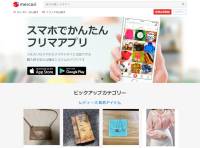『メルカリ(mercari)』は、ファッションや雑貨、家電など、いろんな物をユーザー同士で取引できるフリマサービスです。
今までフリマサービスを使ったことがない初心者でも簡単に購入・出品できるので、若者から年配の方まで幅広いユーザーが利用しています。
そんな『メルカリ』の登録や商品の検索、買い方など、基本の流れをメルカリ歴5年の筆者が紹介。初心者が注意すべき独自ルールもあるので、見逃さないように!


『メルカリ』の使い方 登録~購入まで基本の流れ、覚えておくべきルール
最終更新日:2024年01月23日
メルカリとは? 日本で一番使われているフリマサービス
『メルカリ(mercari)』は、世界でダウンロード数1億達成、利用者数は月間2,000万人超え、累計出品数30億品を突破した人気のあるフリマサービス。
『メルカリ』という言葉は、ラテン語で「商いする」との意味があり、「個人間で、あんしん・あんぜんに売り買いが行えるようなマーケットにしたい」という思いが込められているそうです。
フリマアプリのおすすめランキングはこちら
『メルカリ』の始め方・会員登録方法
※iOSとAndroidで操作手順が大きく変わる場合のみ、登録方法を分けて記載しています。
1. 登録方法をひとつ選択
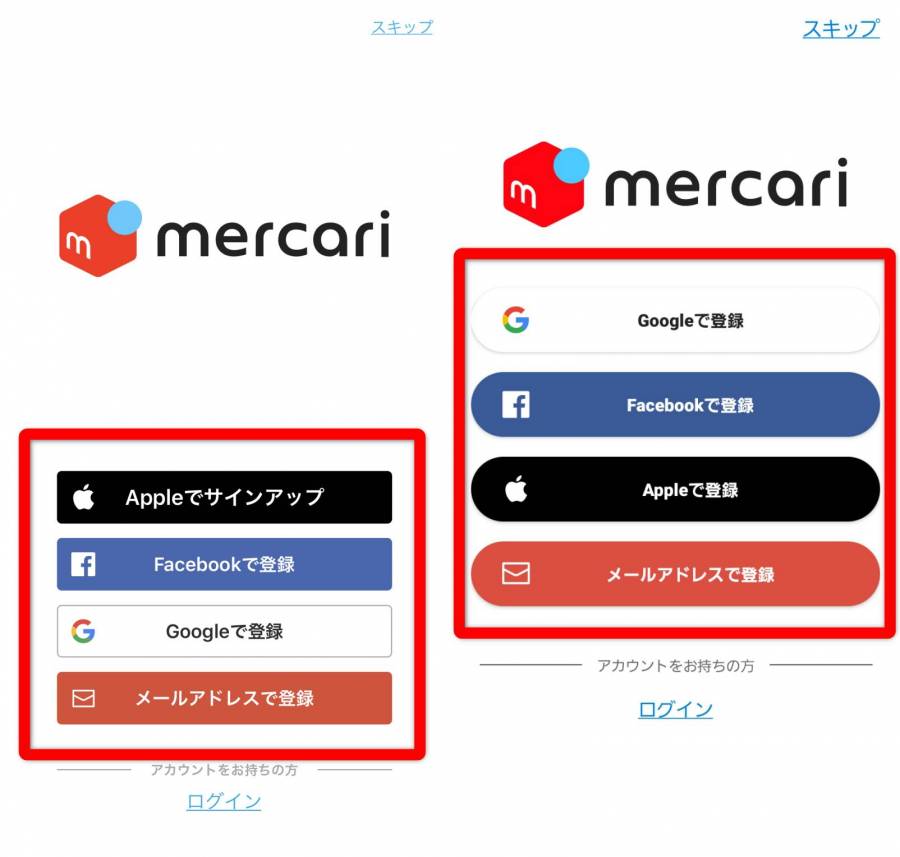
▲左がiOS画面、右がAndroid画面。
「Apple」から新規登録する方法
「続ける」をタップしてください。
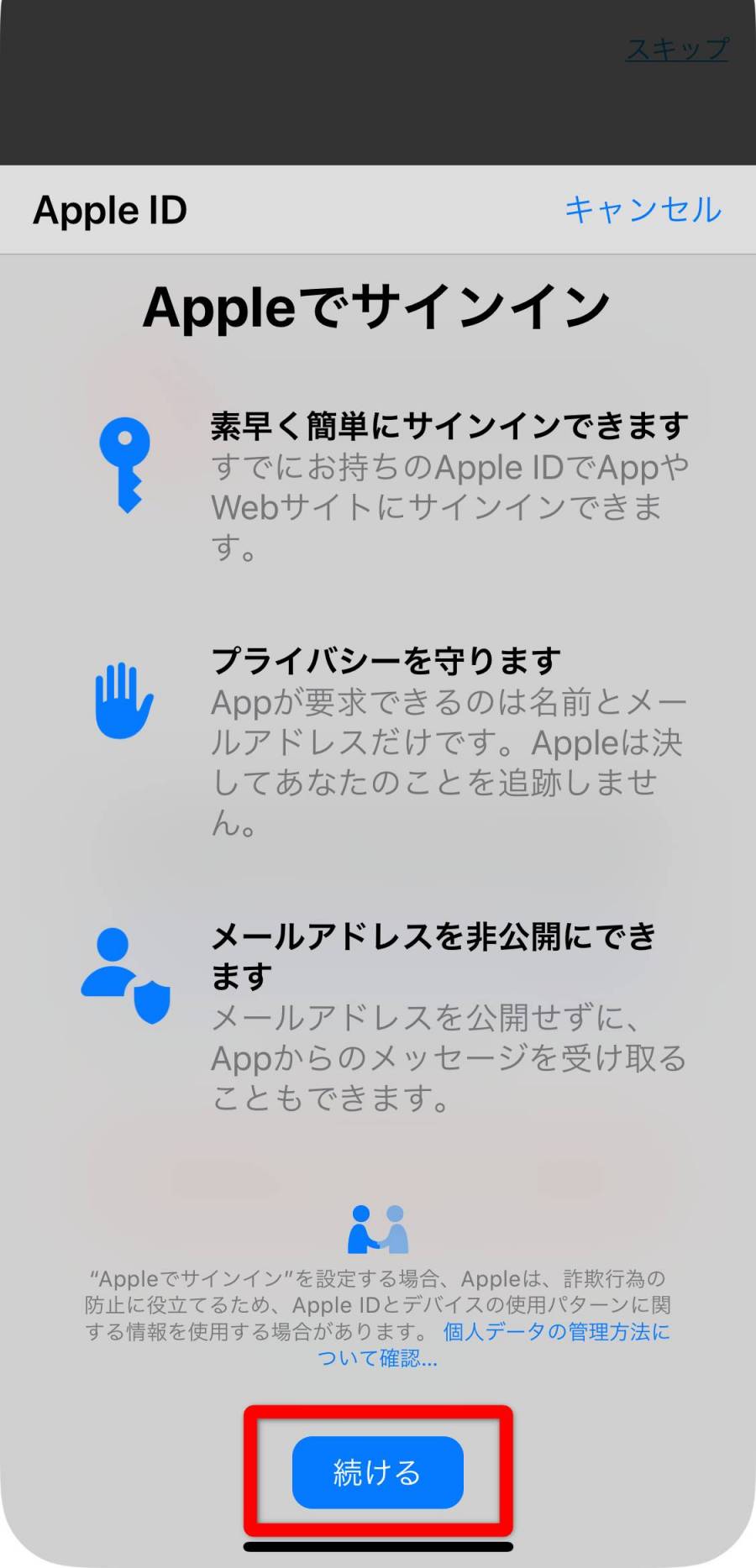
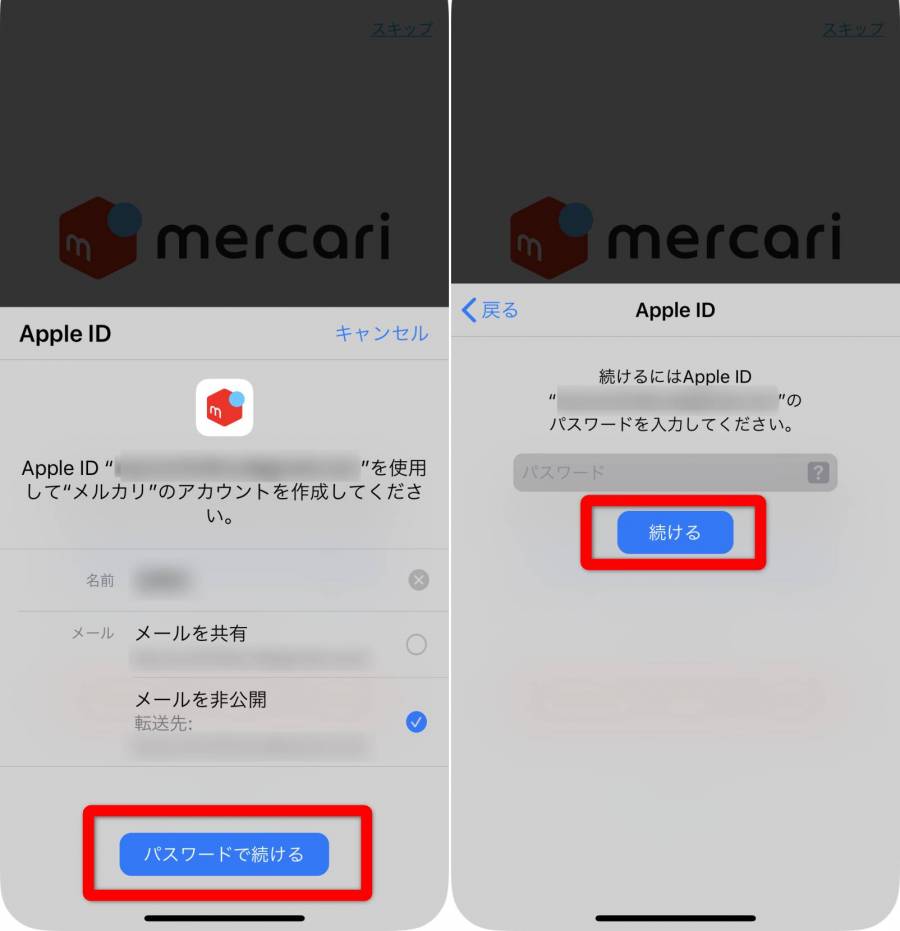
「Facebook」から新規登録する方法
携帯電話番号もしくはメールアドレスとパスワードを入力し、「ログイン」をタップします。
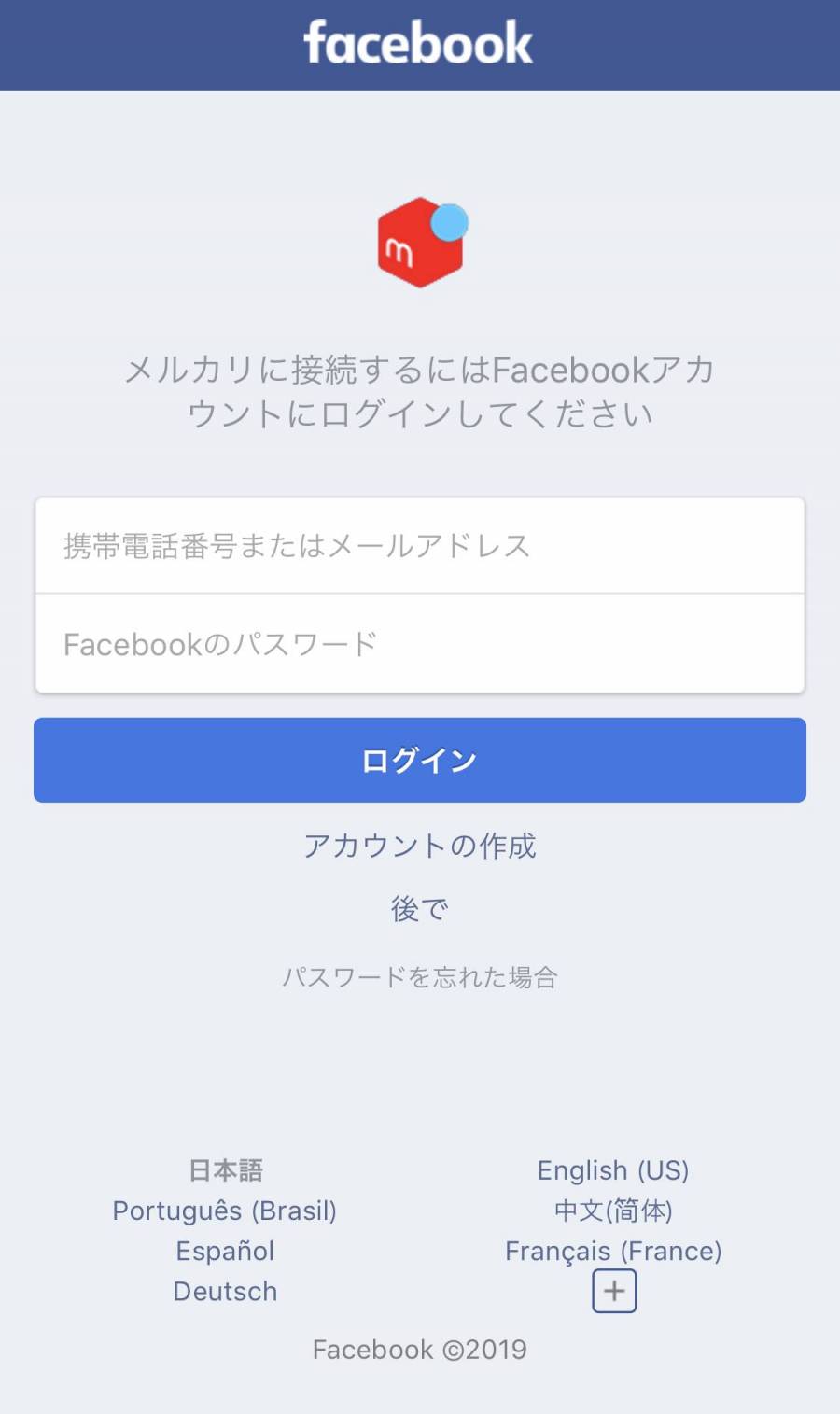
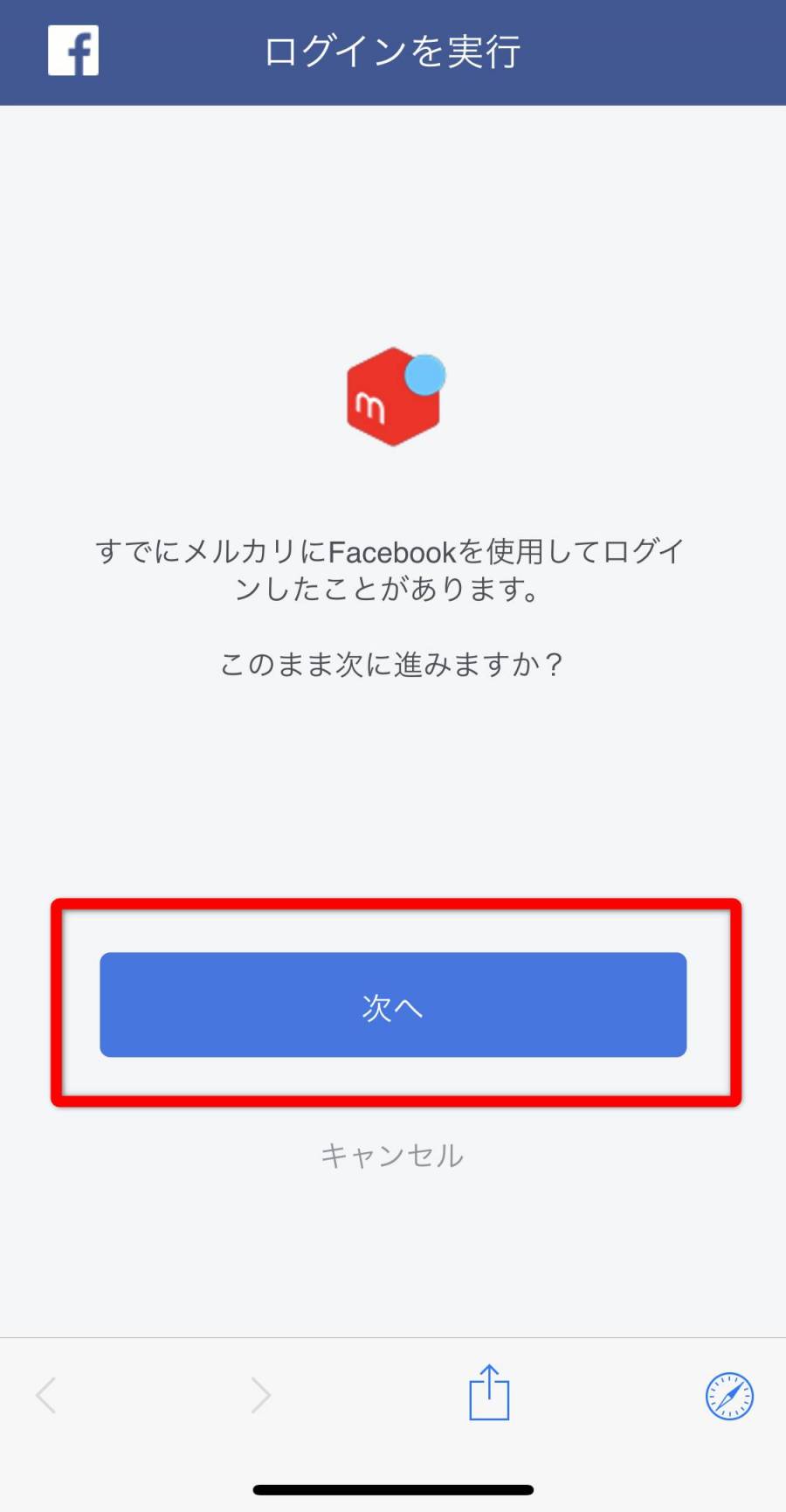
「Google」から新規登録する方法(iOS)
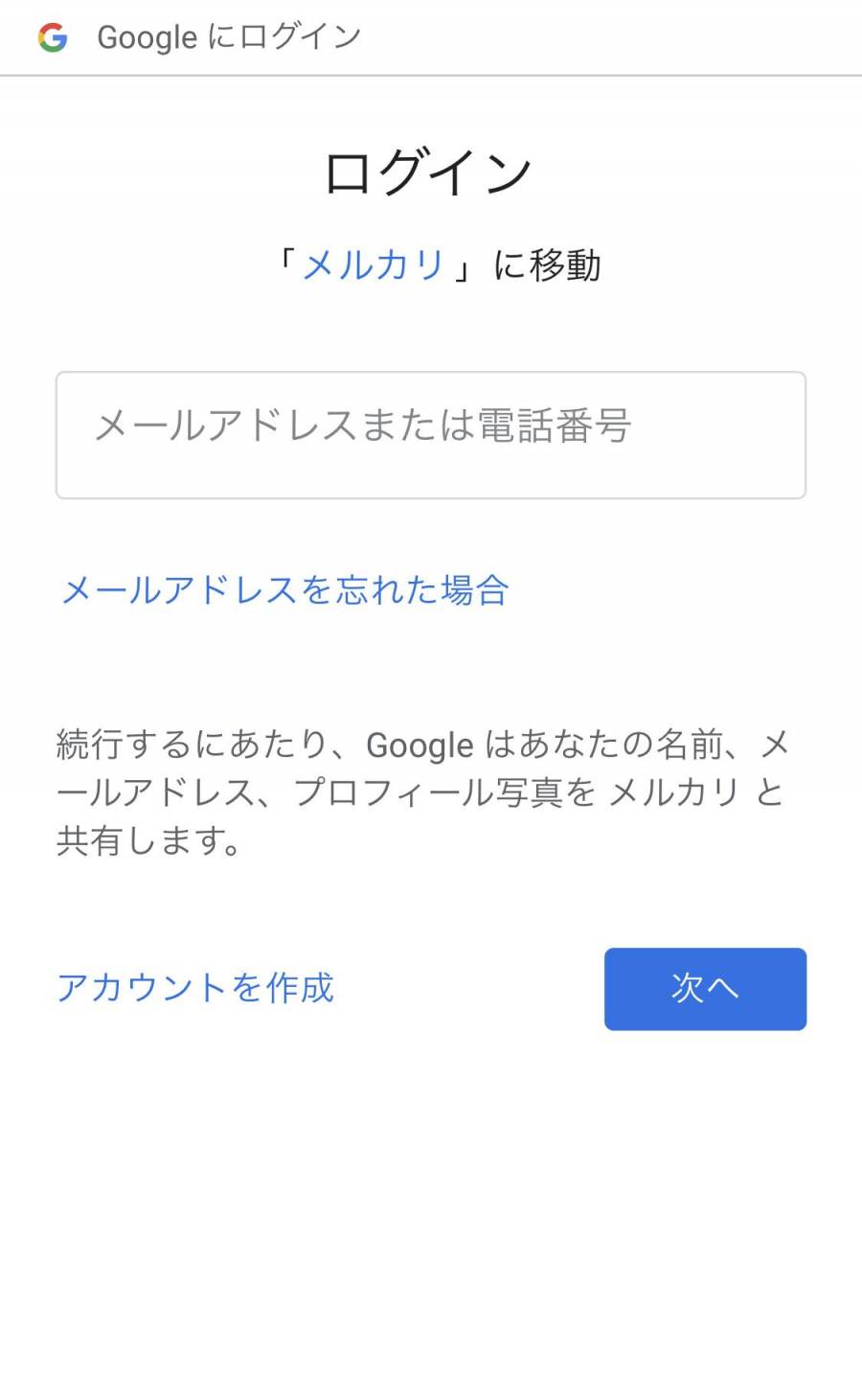
メールアドレスまたは電話番号を入力し、「次へ」をタップします。
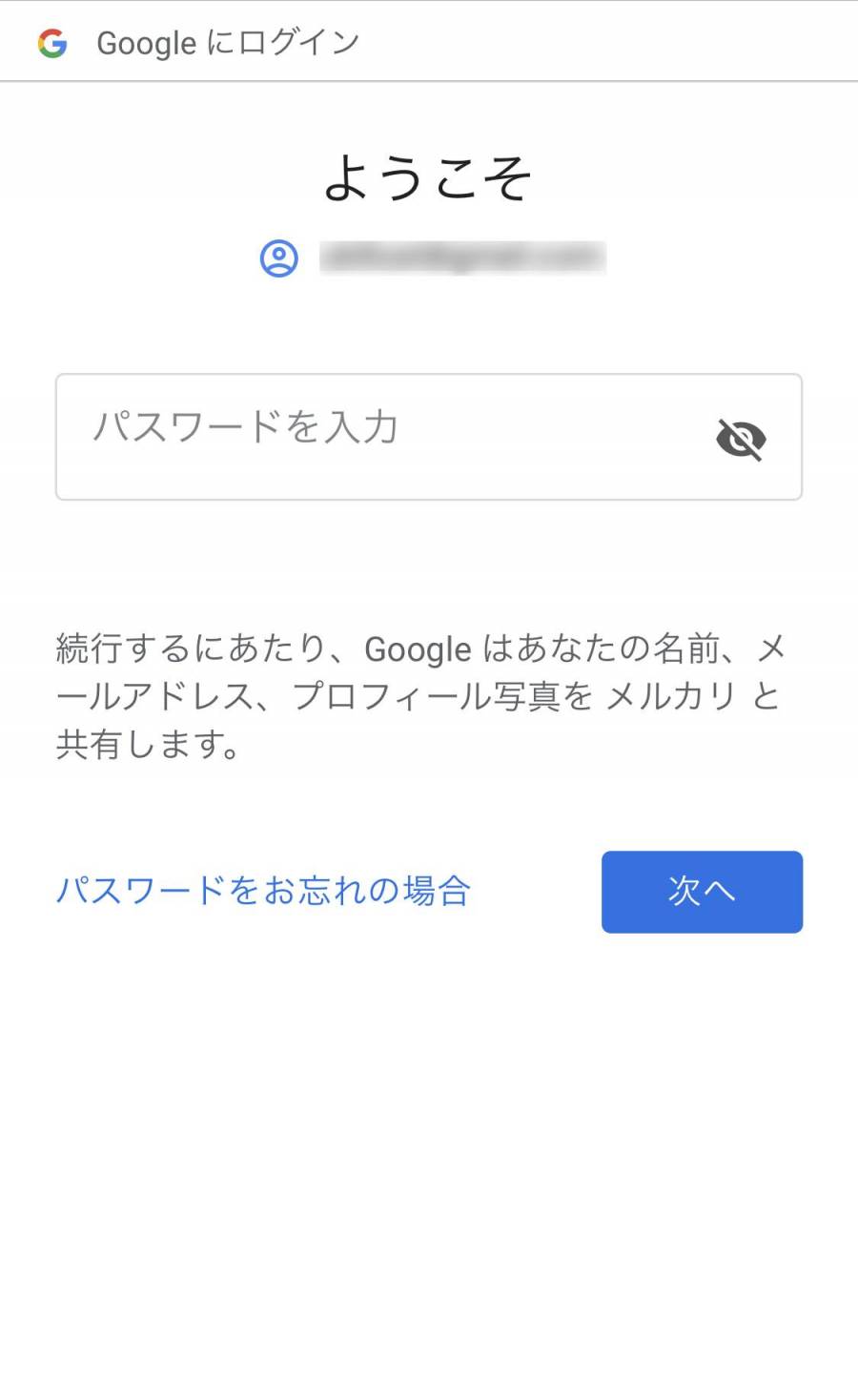
「Google」から会員登録する方法(Android)
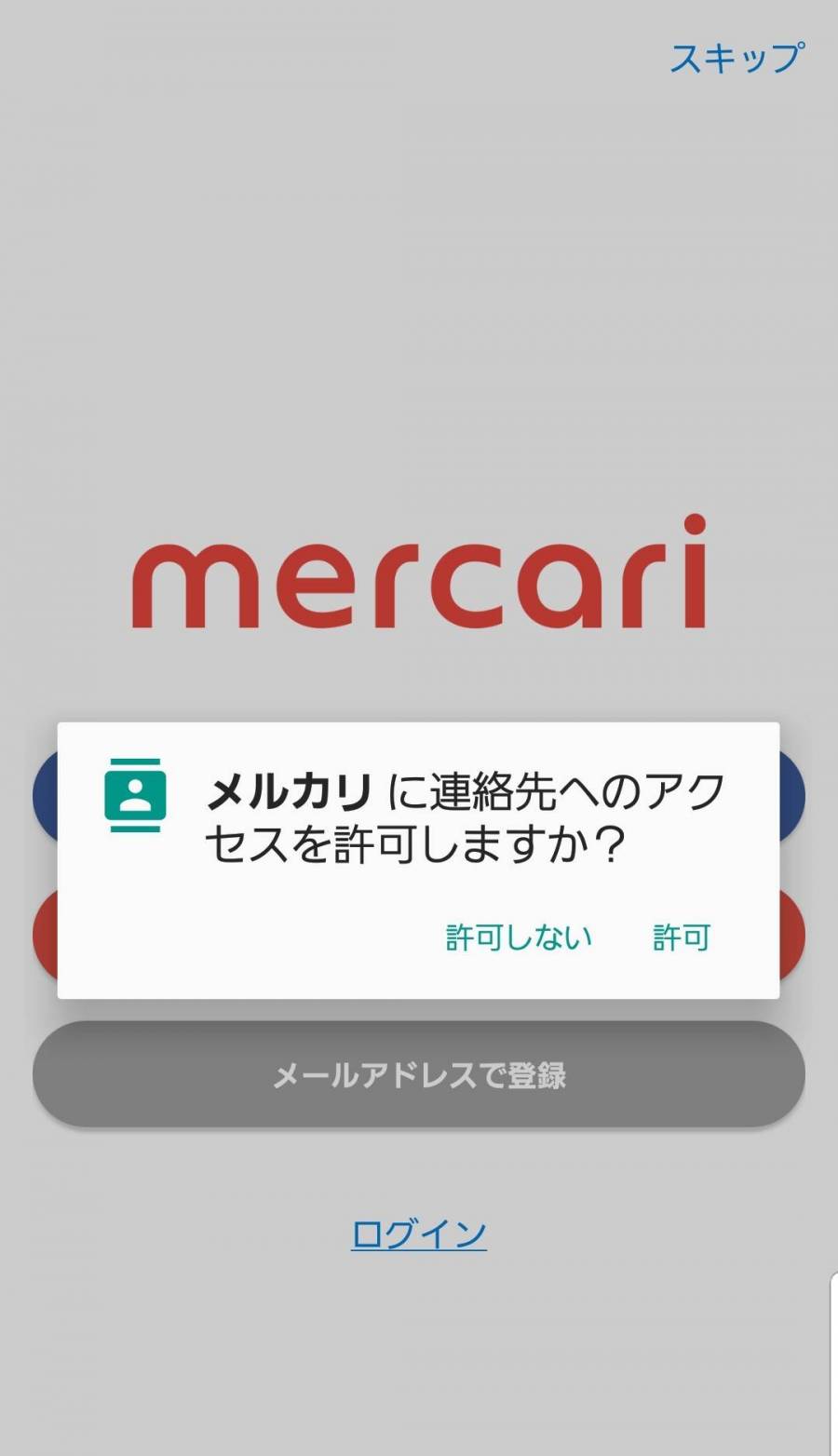
「Googleで登録」をタップすると、メルカリから連絡先へのアクセスを求められるので、「許可」をタップします。
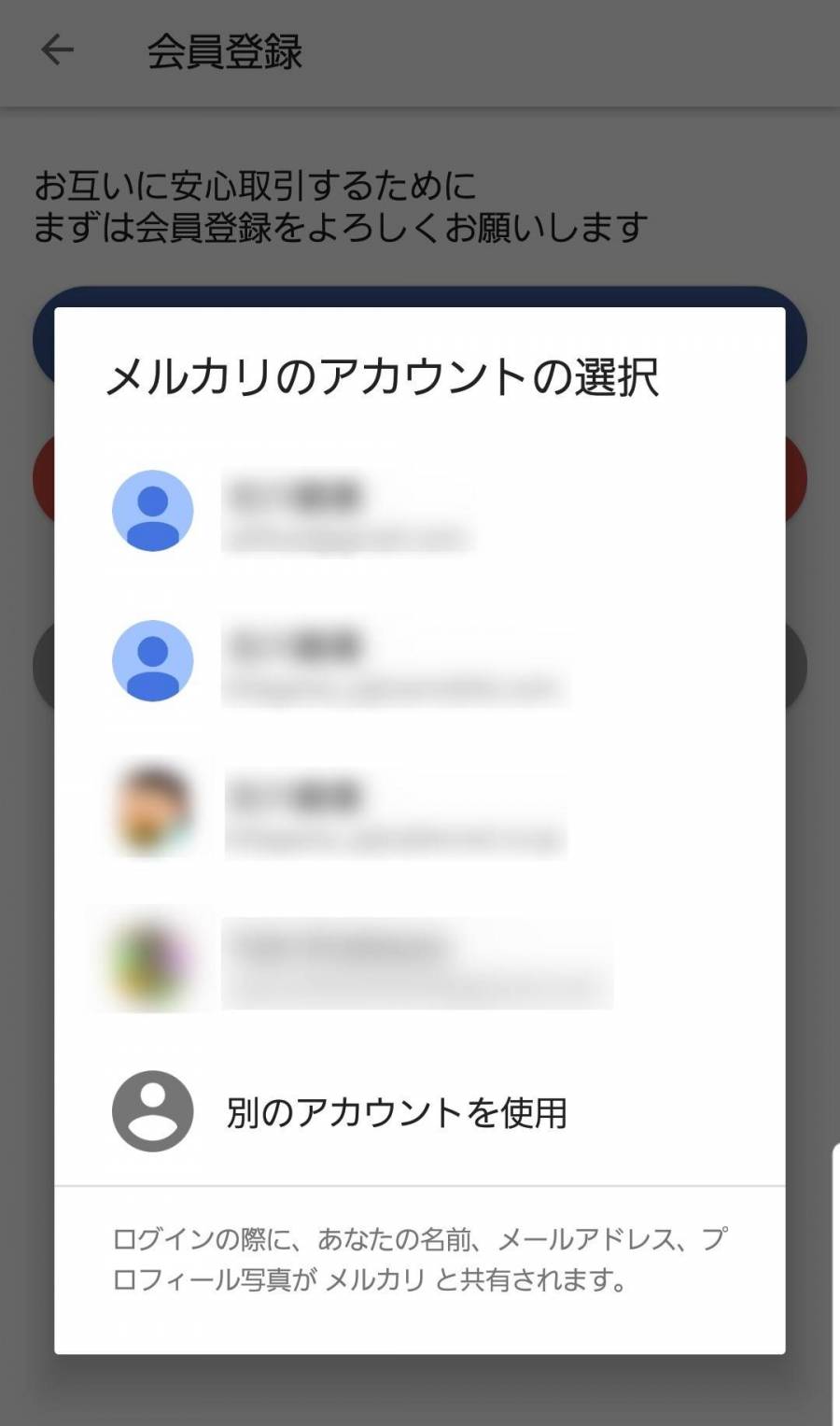
「メールアドレス」から会員登録する方法
「メールアドレスで登録」をタップすると、直接アカウント作成画面に移ります。
2. メールアドレスとニックネーム、性別を選択して登録
メールアドレスとニックネーム、性別、お持ちであれば招待コードを入力し、「次へ」をタップしてください。「メールアドレスで登録」を選んだ方のみ、パスワードの入力も必要です。
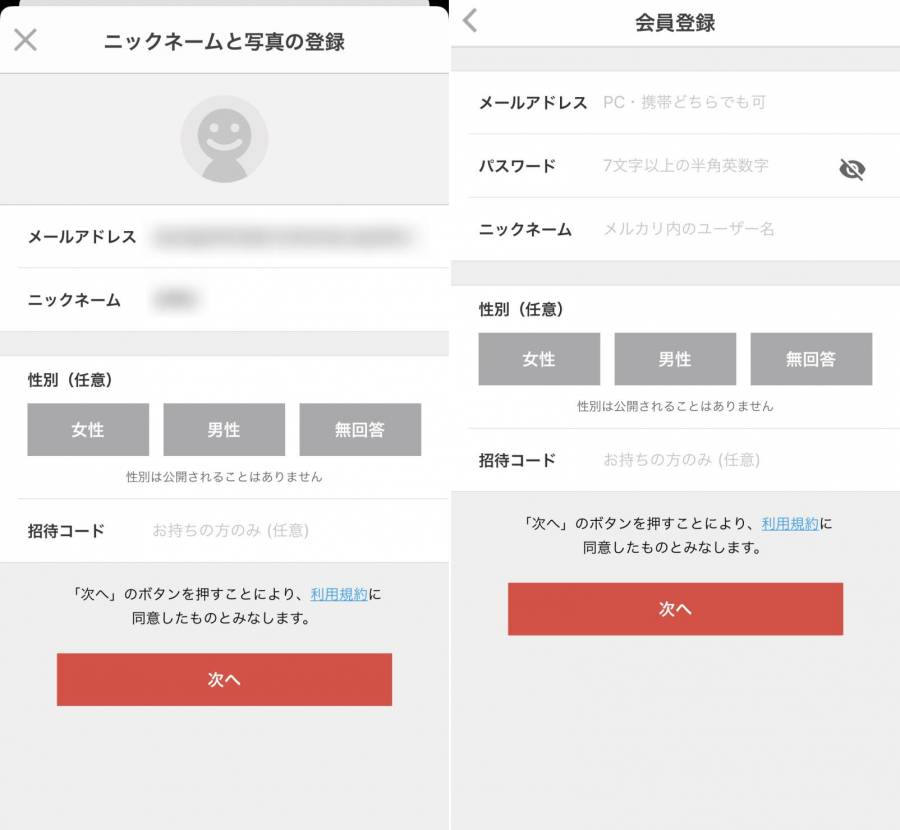
▲左:Apple・Facebook・Googleアカウントで登録した場合。右:メールアドレスで登録した場合。
またメールアドレスで登録した方は、この後に名前・生年月日の「本情報登録」も行います。
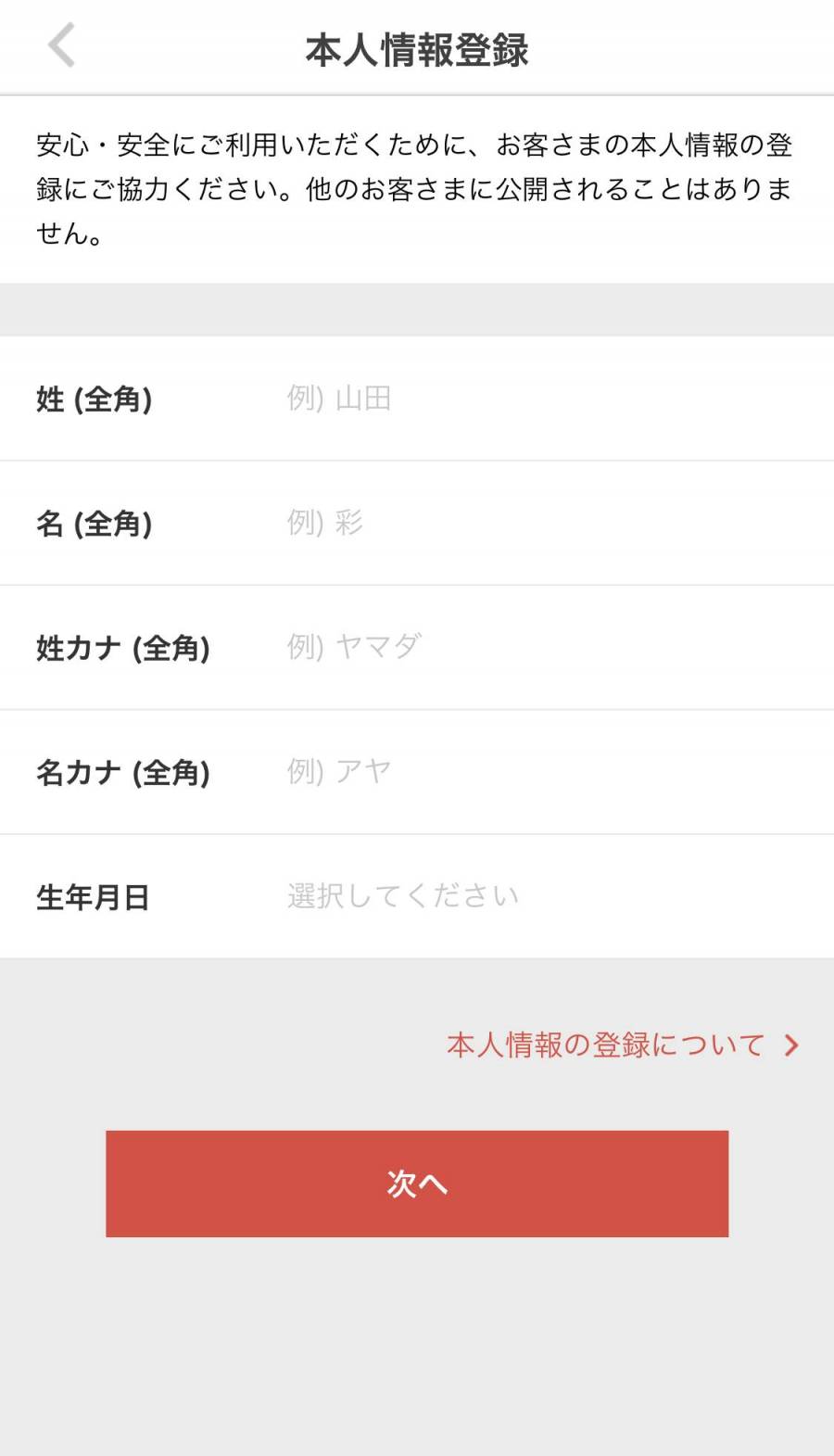
3. 電話番号を入力し、SMSで届いた4桁の認証番号を入力
漢字とカナ表記で性と名を記入、生年月日を選択して、「次へ」をタップしてください。
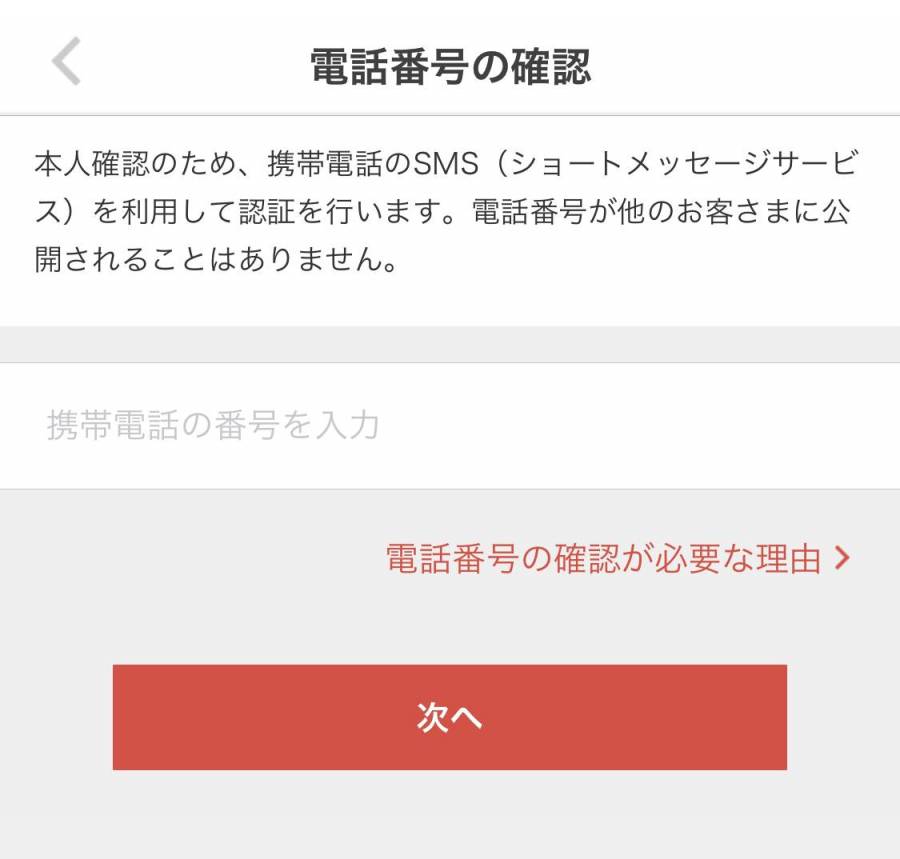
電話番号を入力し、「次へ」をタップすると、4桁の認証番号が記載されたSMSが届き、認証番号を入力する画面に移ります。その画面で受信した4桁の認証番号を入力し、「認証して完了」をタップします。これで会員登録は完了です。
4桁の認証番号の有効期限は30分です。SMSが届かない、30分以上経過した場合は、再度電話番号を入力して再送するか無料電話で直接、認証番号を聞いて入力しましょう。
会員登録時の注意点
『メルカリ』は複数のアカウントを作ることは禁止されています。
電話番号やメールアドレス、住所や氏名が一致していて、複数のアカウントを所持していることが運営にバレたときは、アカウントを無期限停止にされる恐れがあります。
1ユーザーにつき1アカウントという認識で、『メルカリ』をご利用ください。
招待コードとは? 買い物に使えるポイントGET
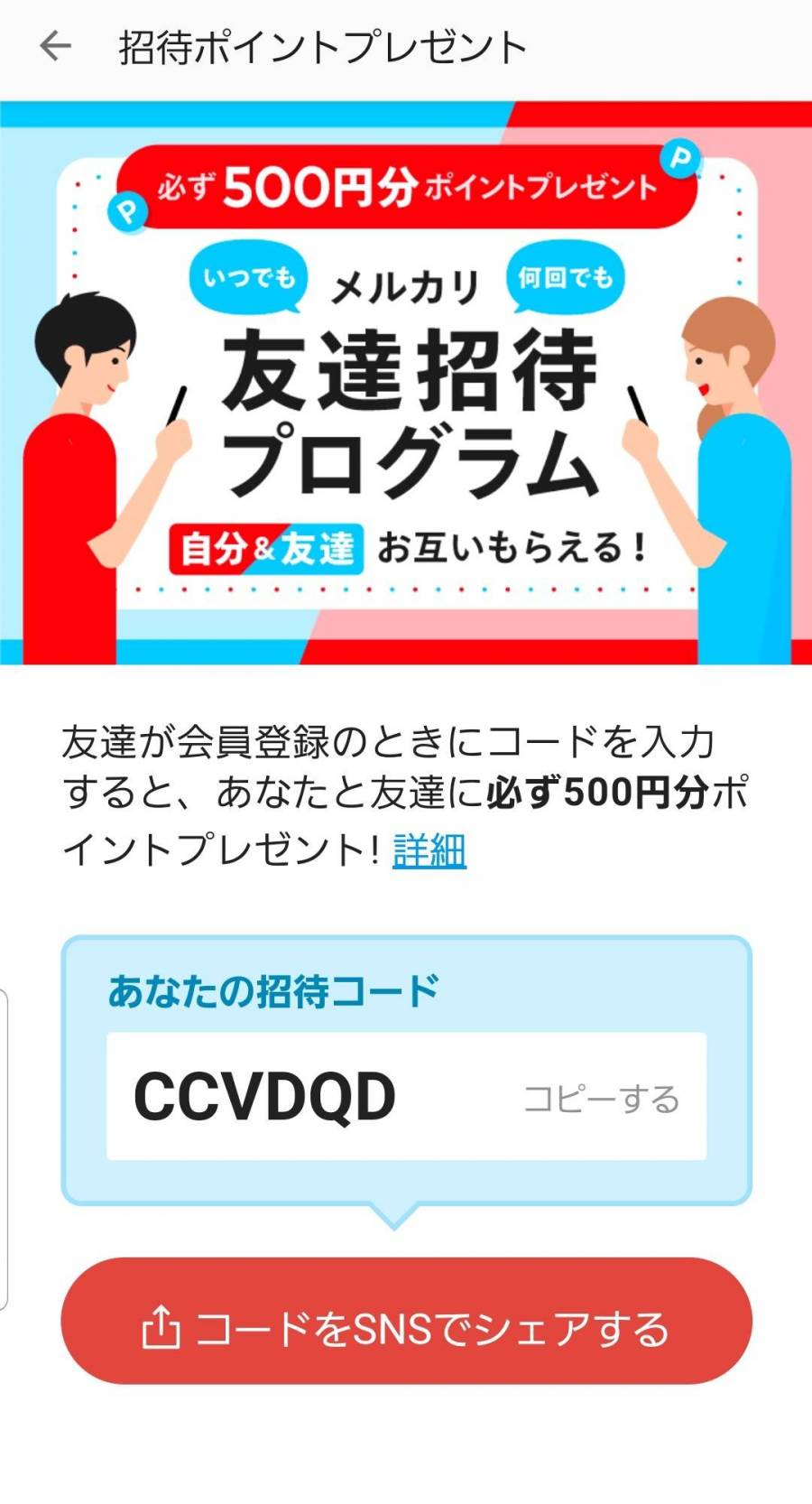
会員登録する際に招待コードを入力することで、お互いに必ず500円分のポイントが貰えます。そのため招待コードは入力して、新規登録することをおすすめします。
もし招待コードを聞く相手がいない場合は、「CCVDQD」と入力してください。わたしがハッピーな気持ちになるだけですが……。
獲得したポイントの有効期限はポイント獲得日を含めて180日間なので、商品を購入するときは積極的に使っていきましょう。
メルカリで商品を探す方法
『メルカリ』の会員登録が終わったら、次は商品検索です。気になるアイテムが出品されていないか探してみましょう。5通りの探し方があるので、自分の探しやすい方法で商品を見つけて下さい。
トップページにある虫メガネマークをタップすると、検索画面ページに移動します。
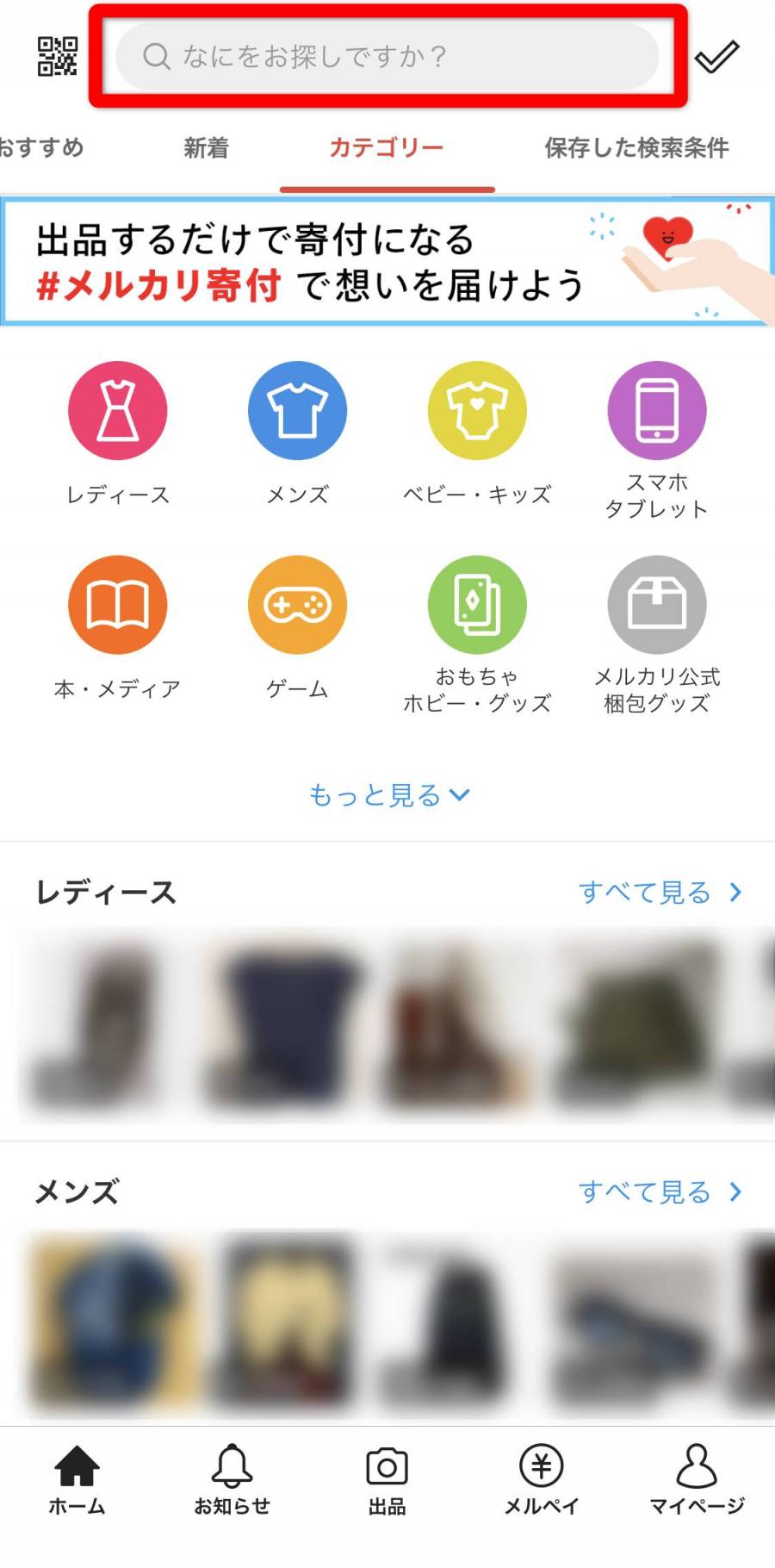
基本の検索方法
1. キーワードから探す
欲しい商品の名前が分かっている人は、キーワード検索がおすすめ。ドンピシャで欲しい商品を検索することができて効率的です。
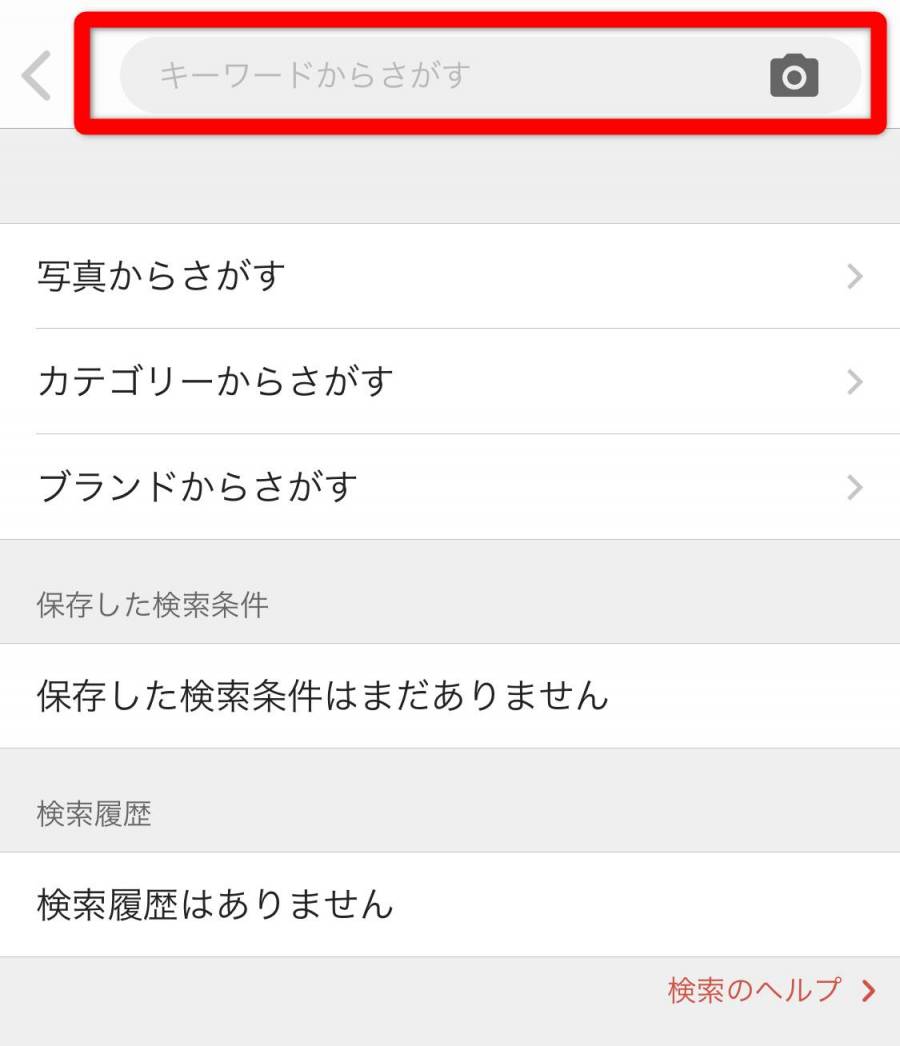
2. カテゴリーから探す
「カテゴリーからさがす」をタップすると、レディースやメンズなどの一覧が並んでいるので、自分が探している商品のカテゴリーを選択していきます。
たとえばTシャツなら半袖・長袖といったように細かく絞っていけるので、自分の欲しい商品を探しやすいです。
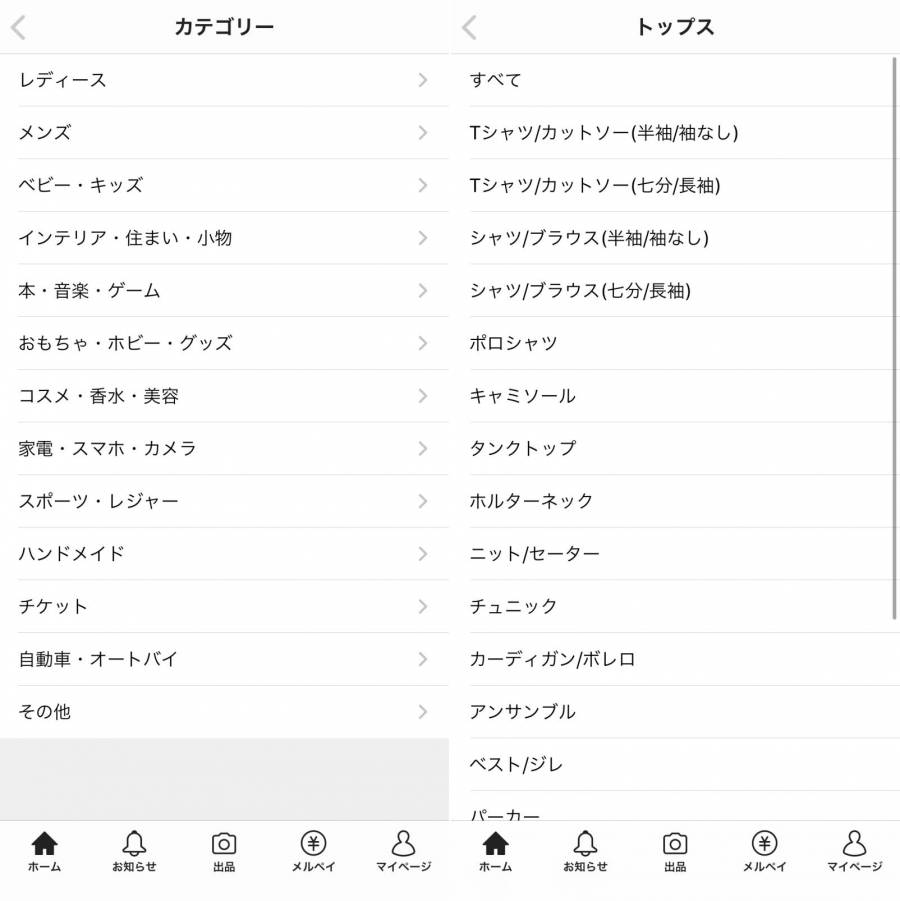
3. ブランドから探す
好きなブランドにチェックをして、決定を押すと検索。探したいブランドを複数個チェックして、まとめて検索することもできます。
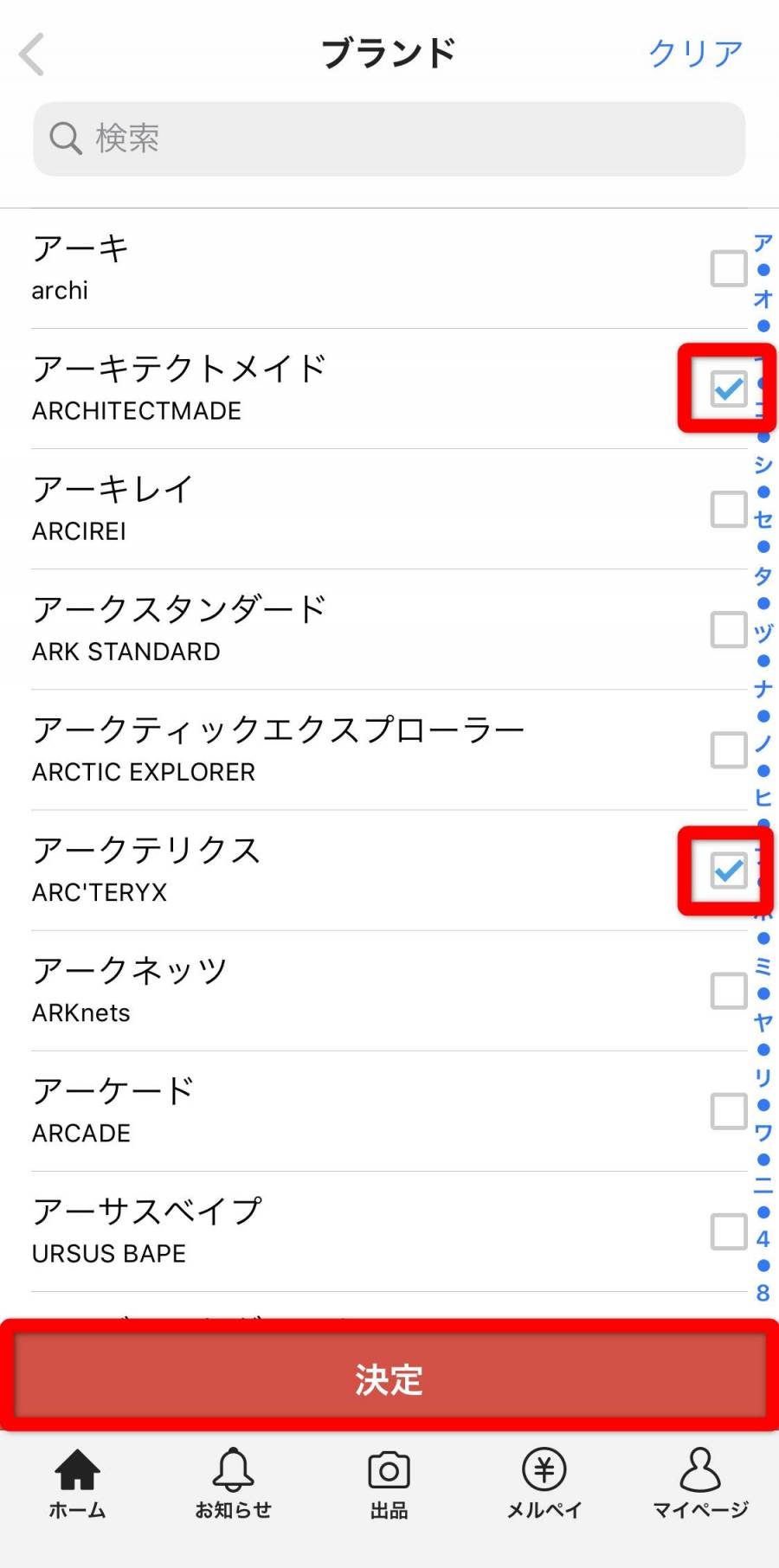
4. 保存した検索条件から探す
頻繁に検索するキーワードは、検索条件を保存しておくのがオススメ。毎回、キーワードを入力する手間が省けます。
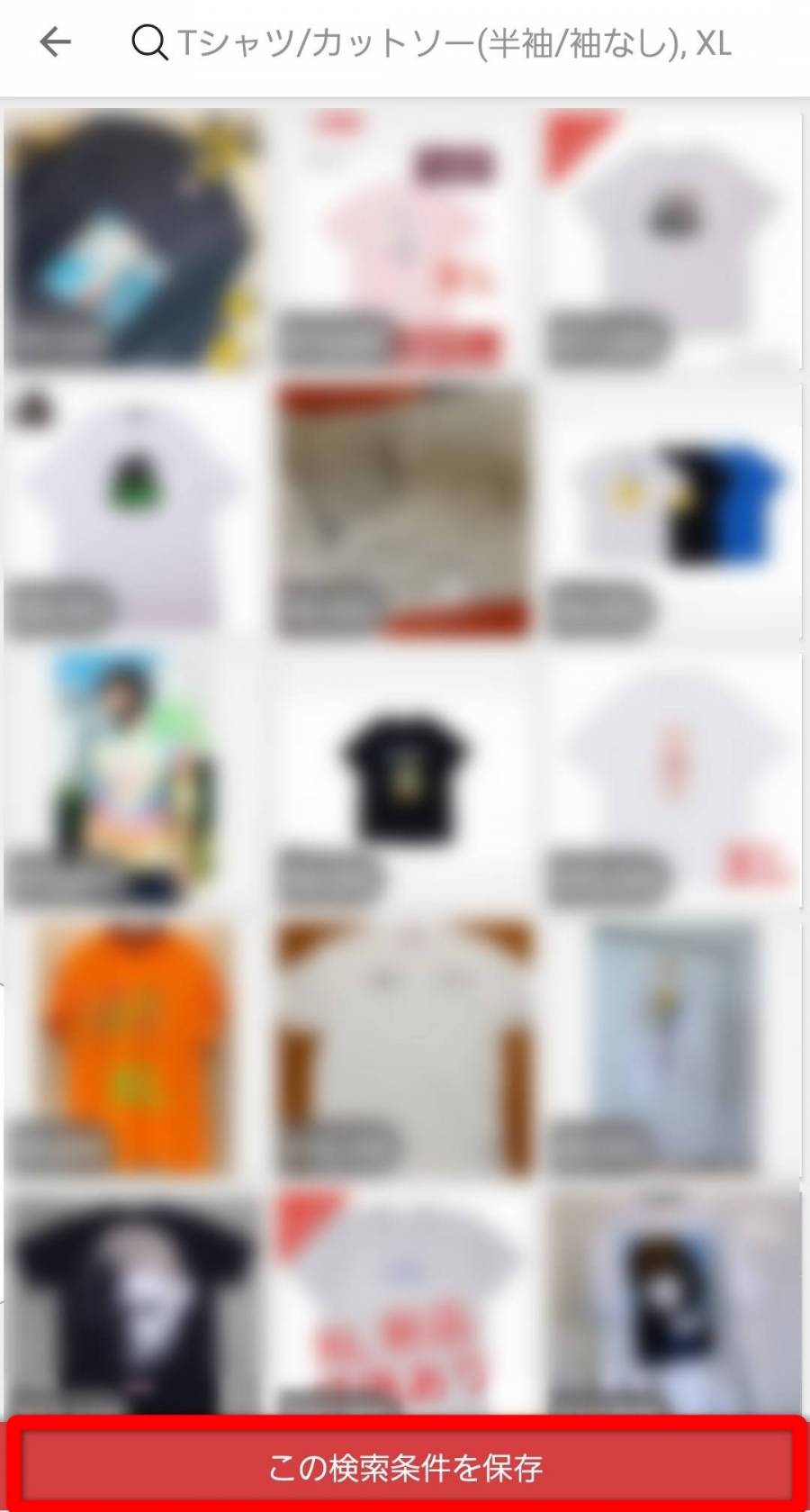
▲「この検索条件を保存」をタップすれば保存完了。
保存した検索条件は最初の検索ページから確認できます。最大30個まで保存できるので、どんどん活用していきましょう。
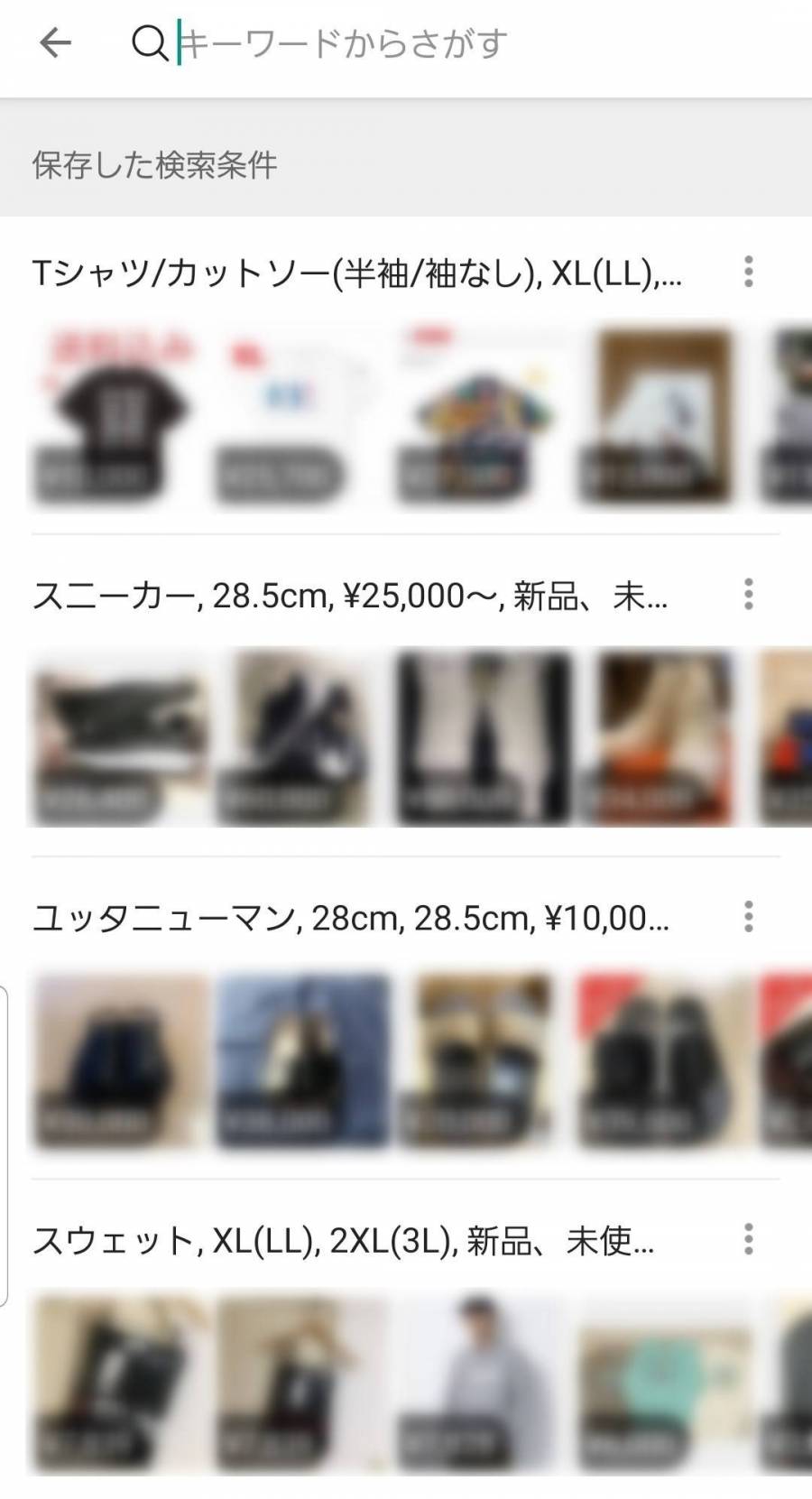
▲保存した検索条件の新着商品が画像付きで紹介されている。
5. 検索履歴から探す
『メルカリ』では検索履歴が残るので、さっき見つけた商品はどのキーワードで検索したのか、ど忘れしたときなどに使えます。
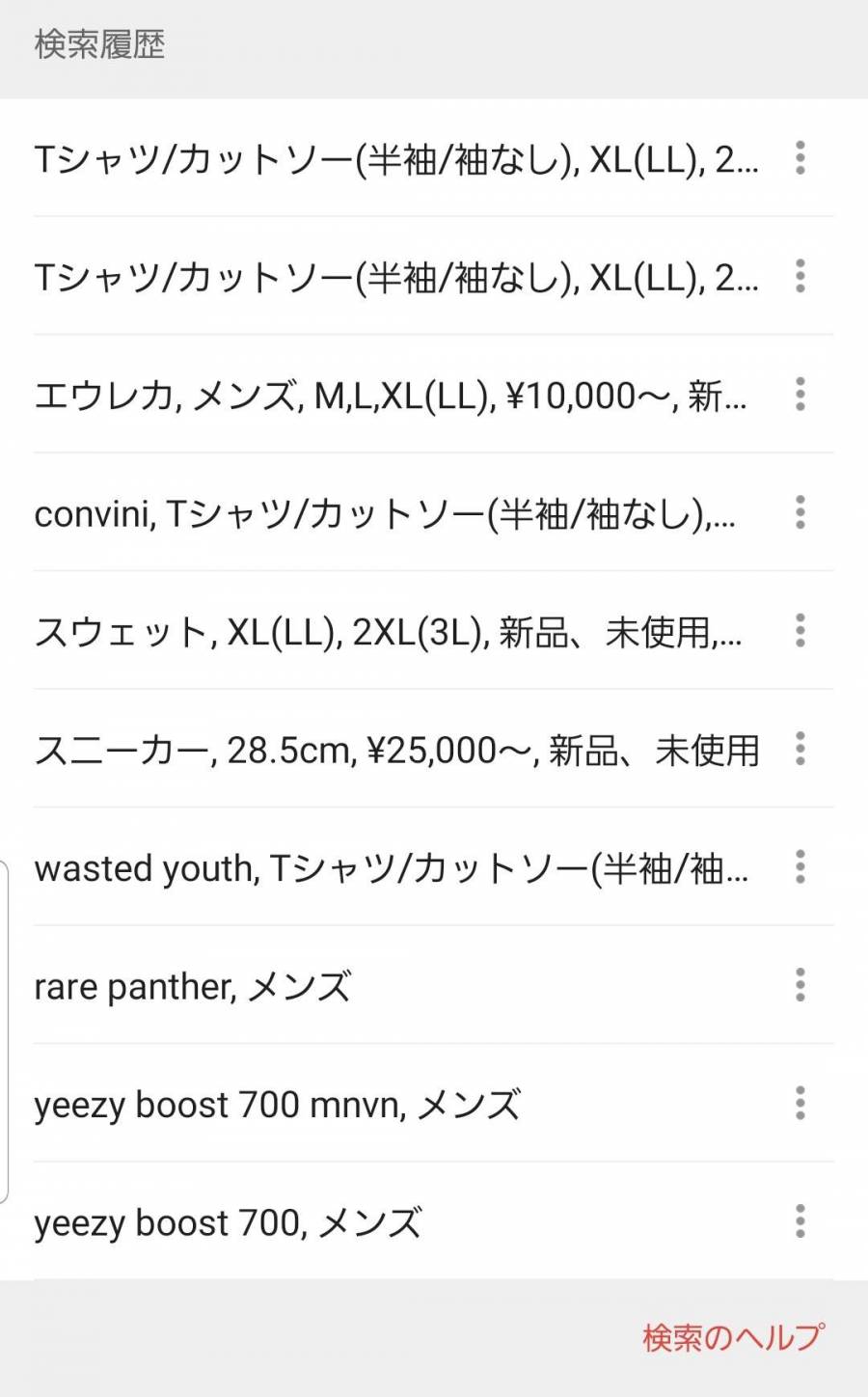
【廃止】「画像検索」で似ているアイテムが簡単に見つかる
※追記:「写真検索機能」は2021年4月をもって終了しました。現在は利用することができません
iPhone版では「画像検索」機能を使って商品を探すことも可能です。
SNSで見つけた洋服をメルカリで探したいときや、商品名やブランド名がわからないときに、写真で似ている商品を探せます。
詳細検索・並び替えで絞り込み
詳細検索を使うことで、より自分の条件にあった商品を探すことができます。例えばカテゴリー検索で半袖Tシャツを選択したとしましょう。そこから詳細検索を使用すると、サイズや色で絞り込めます。
さらに並び替え機能を駆使することで、自分の予算にあった商品を探すことも。
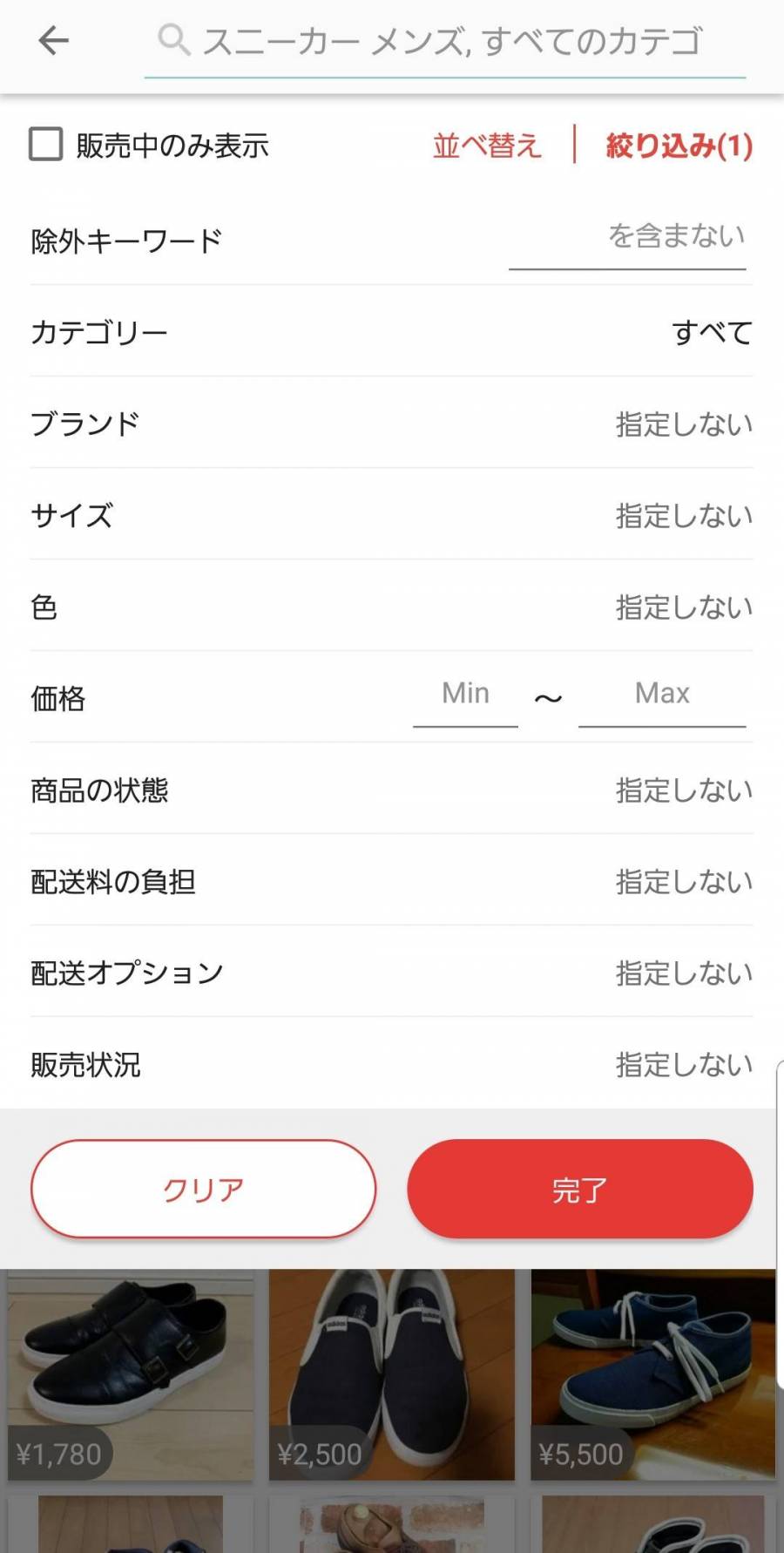
詳細検索でわたしが良く使うのは、「サイズ」「商品の状態」「価格」の3つです。自分が着る、履くサイズ以外の商品はいらないですし、状態が悪すぎる商品も省けますからね。
また出品したい商品の相場を知りたい人は「販売状況」を指定しないまま、相場を知っている人は「販売状況」を販売中に指定した方が、売り切れの商品を省けるので探しやすいです。
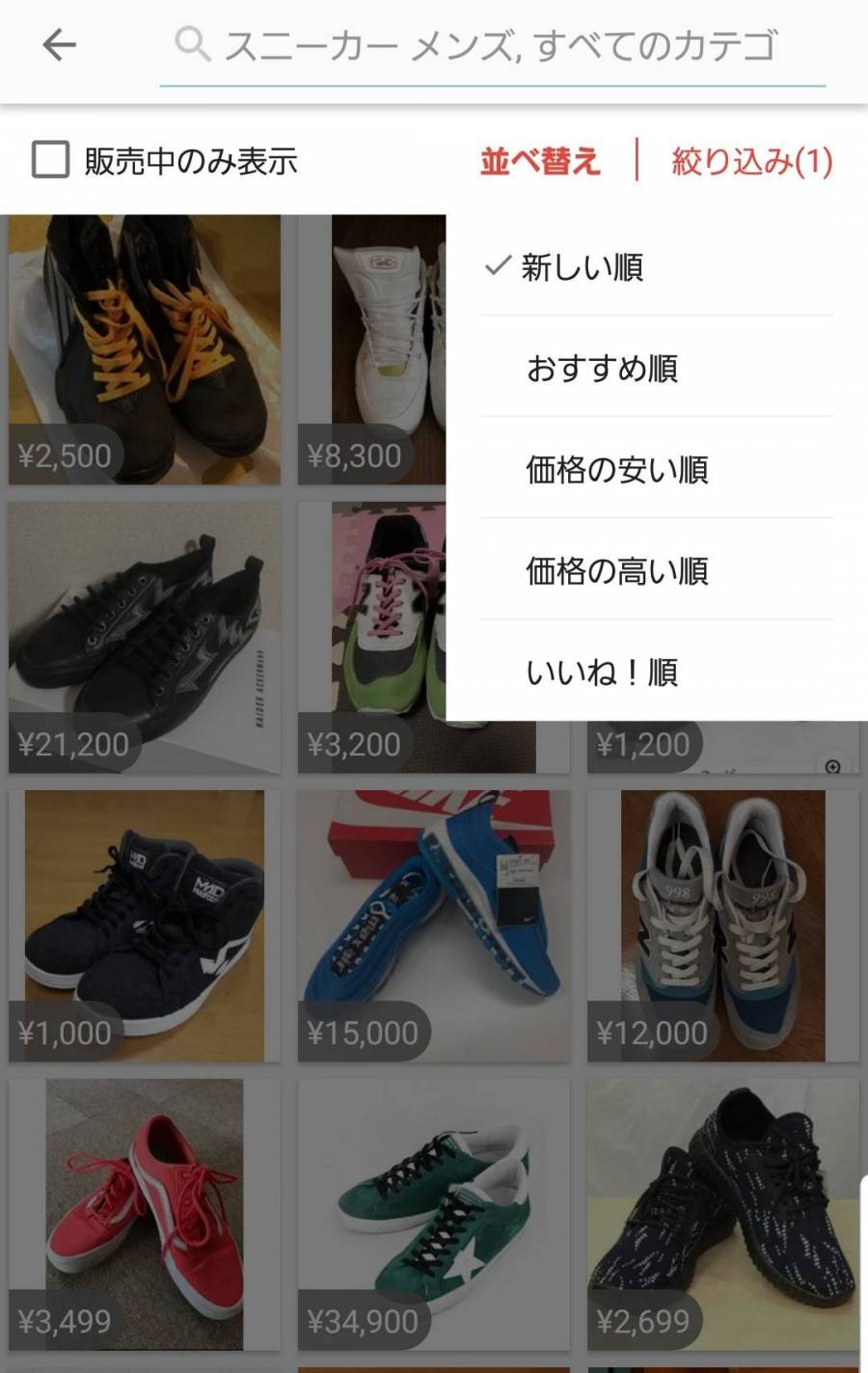
新しい順
検索結果の中で、出品された日付が新しい順に表示されます。基本的に検索結果は、新しい順に表示されているので、わざわざ並び替えで使う機会は少ないです。
おすすめ順
『メルカリ』が決めている、おすすめ商品が順番に並びます。はっきりとした基準は明らかになっていませんが、「相場よりも価格が安い」「商品の状態が良い」「検索したキーワードがタイトルに表記されている」「いいねの数が少ない」などの商品が上に表示されやすいようです。
価格の安い順
販売価格が安い商品から順番に表示されていきます。ただ価格の安い順だけで商品を探すと、状態が悪いものが多いので注意。有効な使い方として、詳細検索で最低価格を設定してから使うと、予算にあった商品を探しやすいです。
例をあげると、詳細検索で1万円~2万円の商品に絞り込み、そこから価格の安い順に並び替えると、1万円の商品から順番に表示されます。
価格の高い順
販売価格が高い商品から順番に表示されていきます。こちらも上述のように、詳細検索と組み合わせて使うと、効率的に商品を探すことが可能です。
いいね! 順
いいね! の数が多い商品から順番に表示されていきます。いいね! が多いということは他ユーザーも狙っている可能性が高く、売り切れになりやすいので注意が必要です。
商品の購入方法・購入までの流れ
購入手続きを完了させると、基本的に自己都合によるキャンセルはできないので、よく考えてから商品を購入しましょう。
1. 送料負担や商品の状態を確認し、購入手続きへ
欲しい商品ページに記載されている商品の状態や送料はどちらが負担するのか、発送までの日数、出品者の評価を必ずチェックしましょう。
とくに評価のチェックは大切です。悪い評価が多い方は、見えない箇所に汚れがあるのに新品で出品しているなど、商品情報を誤魔化している場合があるので気をつけてください。
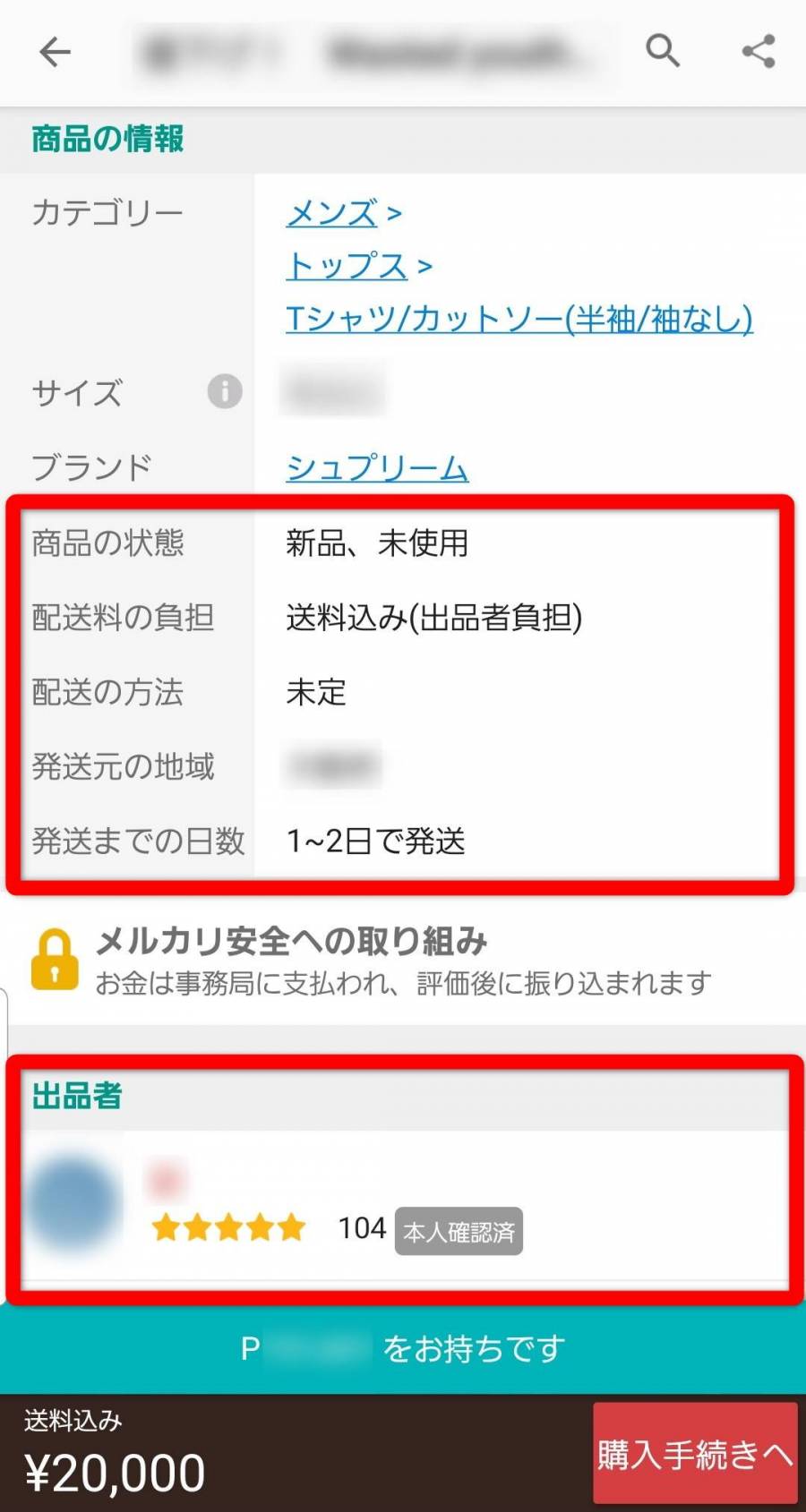
▲出品者をタップすると、紹介文や評価など出品者の情報を確認できる。
商品情報のチェックが終わったら、商品ページの右下にある「購入手続きへ」をタップします。
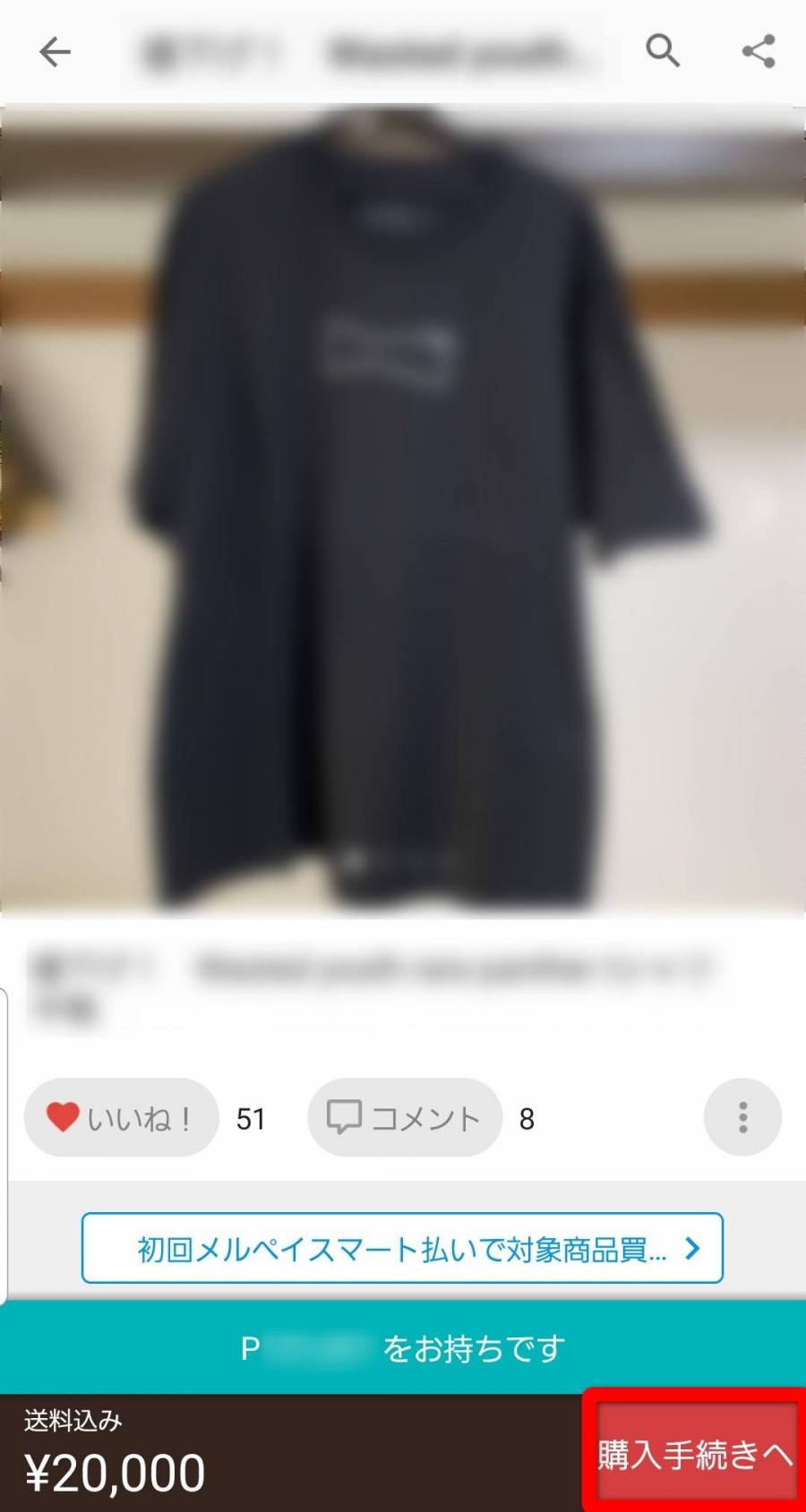
2. 売上、ポイントの使用、支払い方法を選択
購入手続き画面に移動すると、売上金、ポイントの使用、支払い方法、配送先を決める項目が出てきます。
使用できるポイントまたはメルペイ残高がある場合は、使用するかどうかのチェック項目が表示されます。支払い金額よりもポイント分が少ない場合はポイント入力画面に移るので、何ポイント使用するのか入力してください。
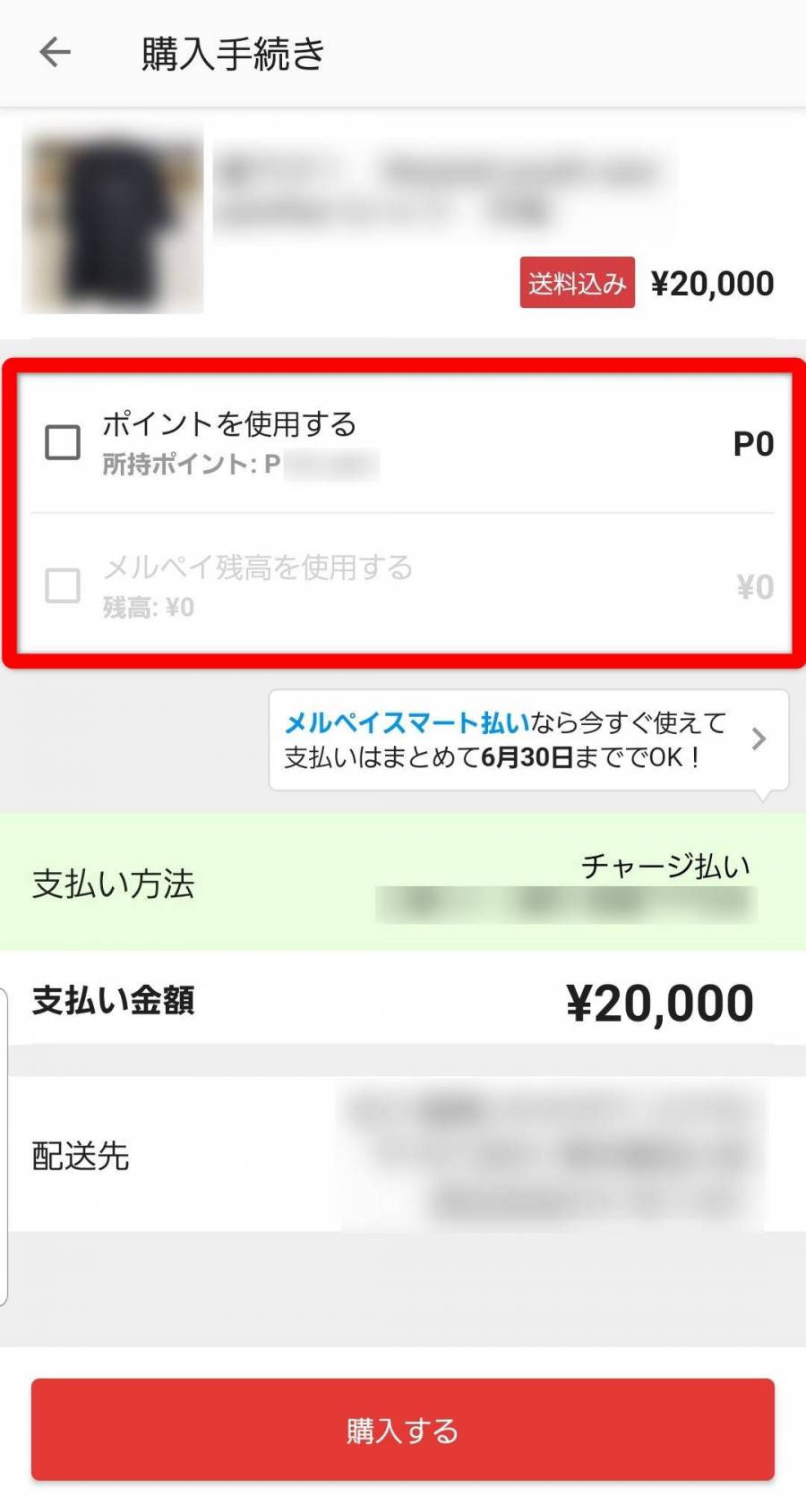
ポイント使用の有無を選択したら、次に支払い方法の行をタップしてください。
メルペイスマート払い、チャージ払い、コンビニ/ATM、d払い(ドコモ)、auかんたん決済、ソフトバンクまとめて支払い、クレジットカードの中から支払い方法を選択すると、購入手続き画面に戻ります。
『メルカリ』にクレジットカードの登録を済ませていない場合は、「クレジットカードの追加」をタップしてください。
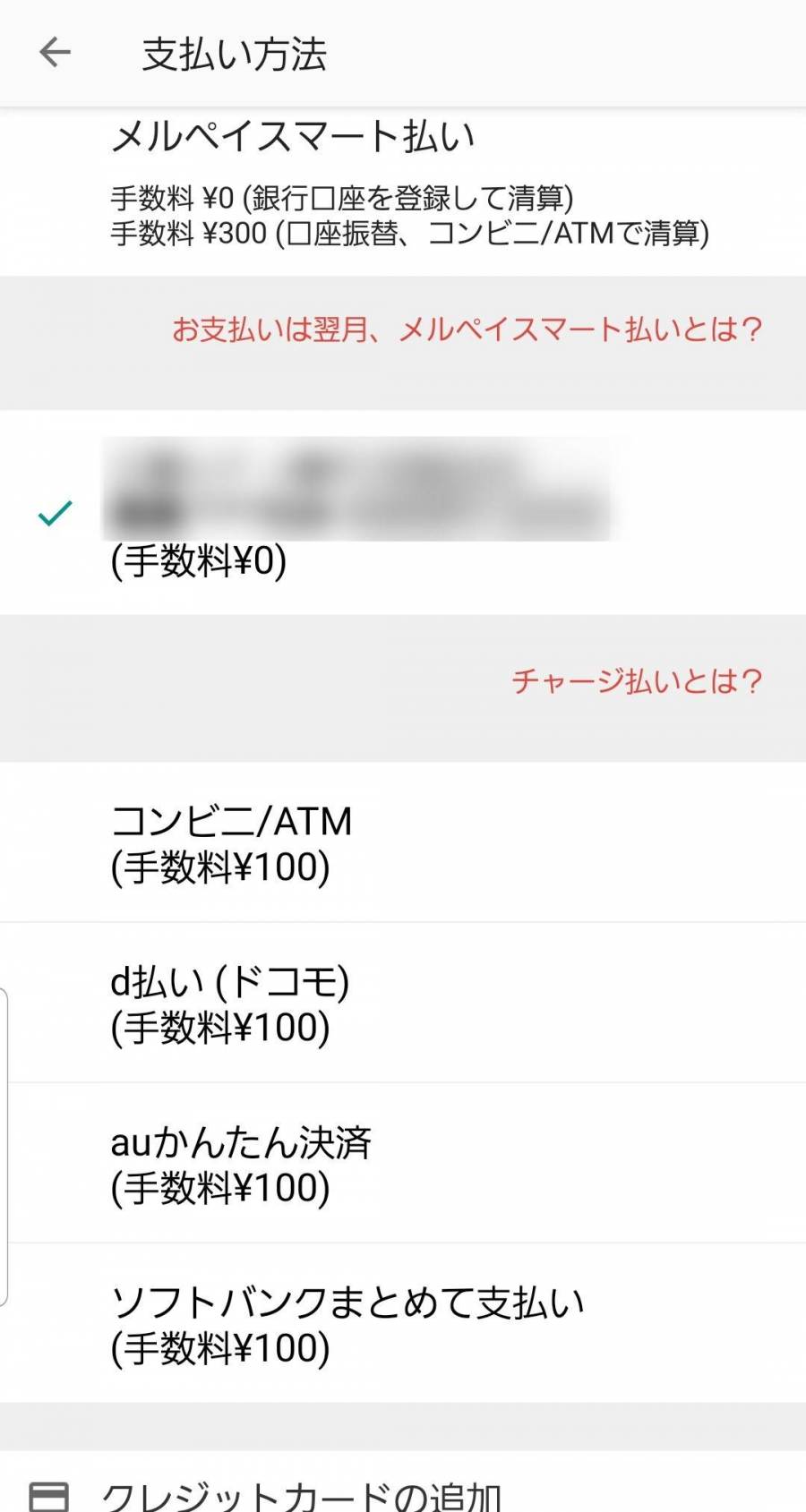
カード会社、番号、期限、セキュリティコードを入力し、「追加する」をタップすると、前述の支払い方法画面にクレジットカード支払いが追加されます。
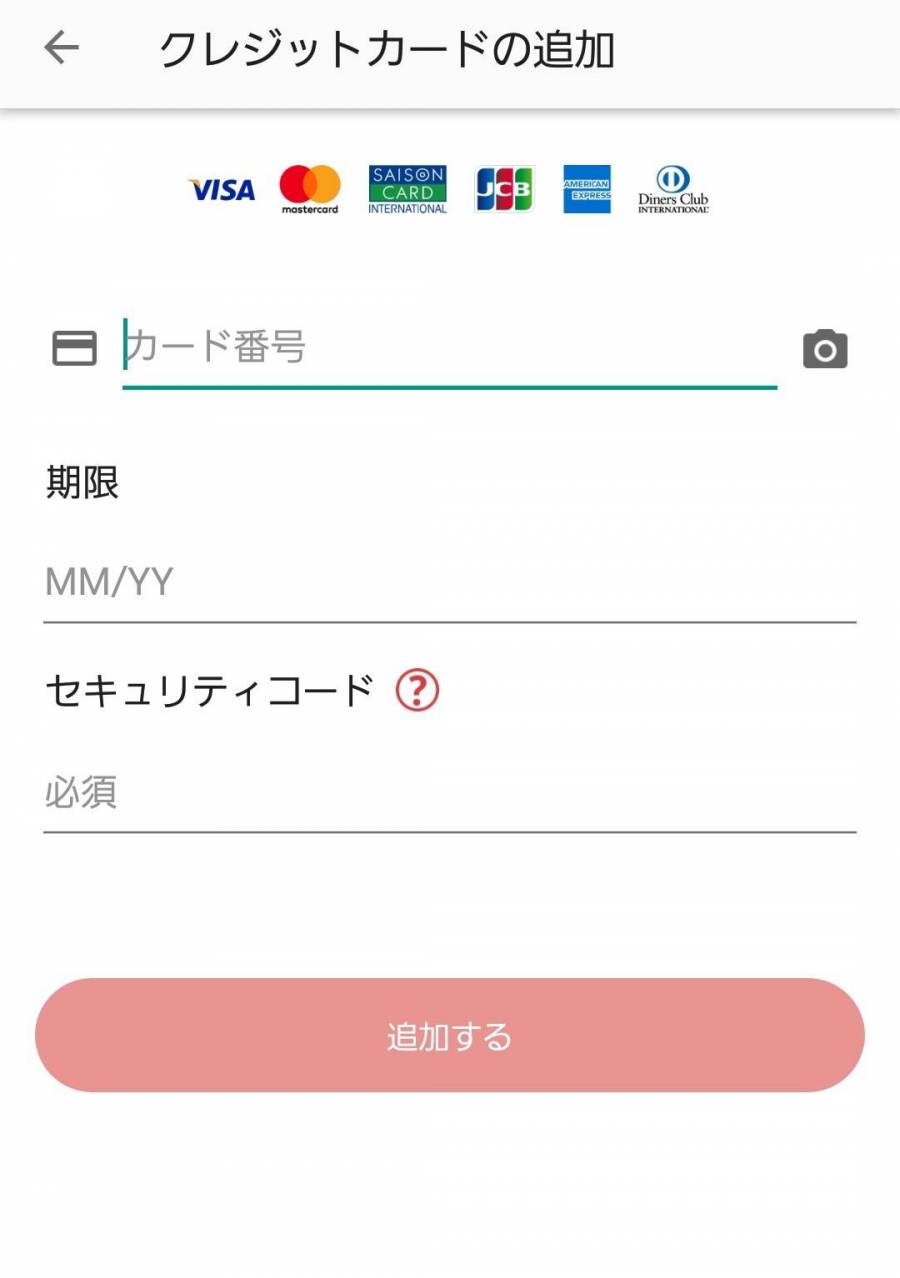
3. 最後に配送先を選択して購入完了
購入手続き画面で配送先を選択すると、住所一覧ページに移動するので「新しい住所を登録」をタップします。
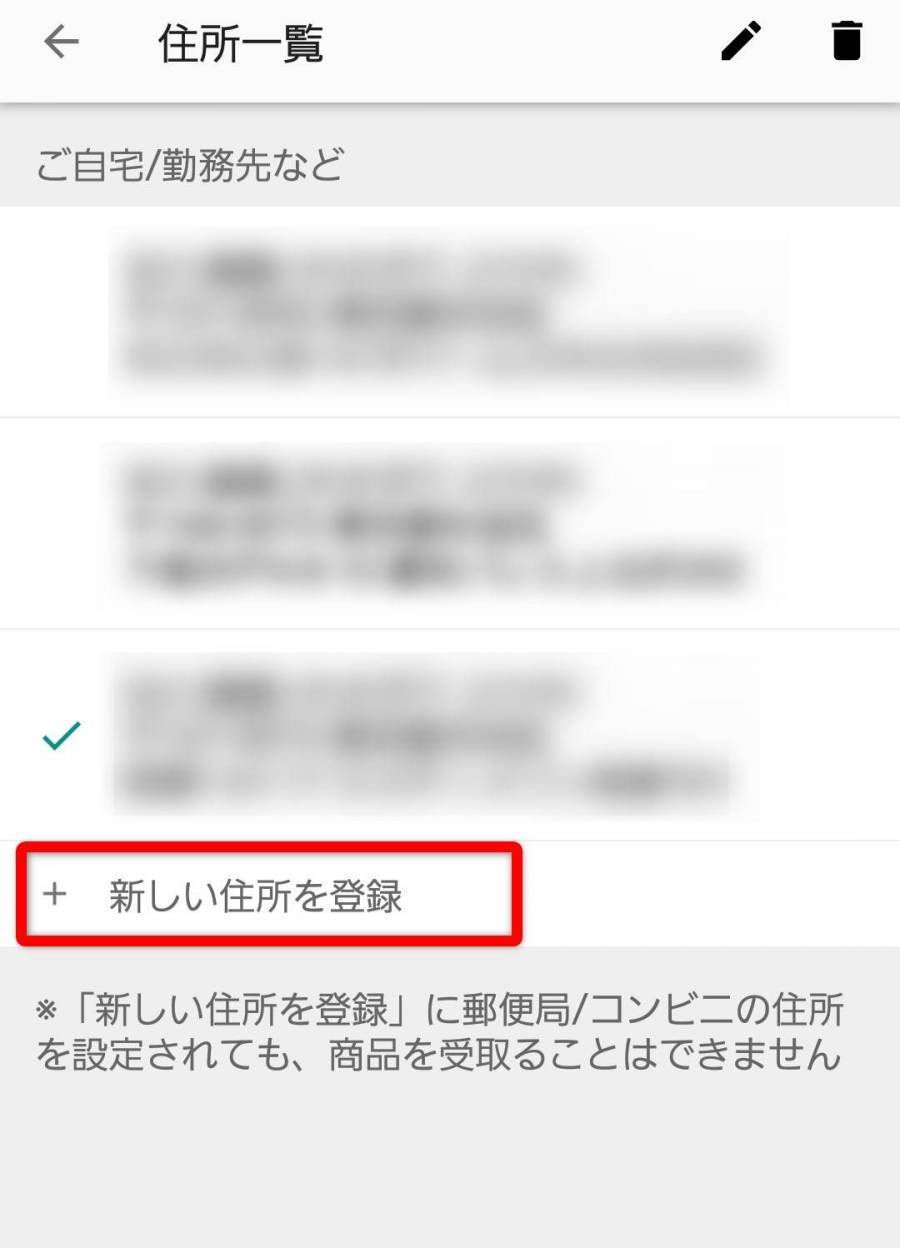
氏名と住所を入力して「登録する」をタップすると、住所一覧ページに戻ります。配送先の選択が終わると、購入手続き画面に戻るので、「購入する」をタップします。これで購入手続きの完了です。
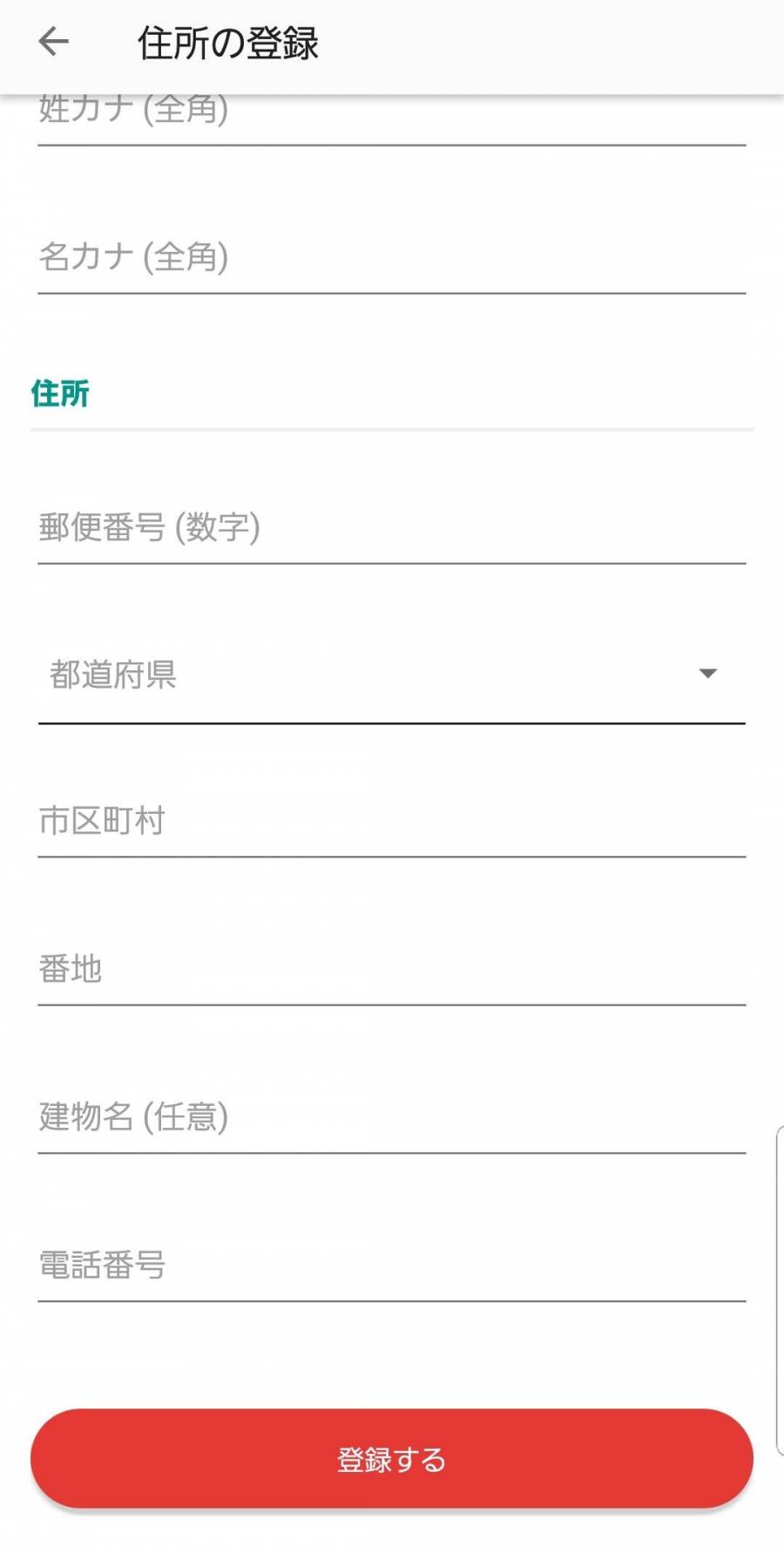
メルカリの支払い方法
『メルカリ』では、以下のような支払い方法が利用できます。
●クレジットカード支払い
●コンビニ支払い
●キャリア決済
●ATM(Pay Easy)
●メルペイスマート払い(旧あと払い)
●メルペイ残高払い(チャージ払い)
●Apple Pay支払い(iPhoneユーザー限定)
●FamiPay
●Amazon Pay
※クレジットカード支払い、チャージ払い以外は決済手数料がかかります。
利用可能なクレジットカード
●VISA
●MasterCard
●JCB
●AMEX
●DinersClub
●Discover
●セゾンカード
ほかVプリカなどのクレジットカード会社が発行プリペイドカード
※海外で発行されたクレジットカードは利用できないので注意してください。
コンビニ支払い
●セブンイレブン
●ローソン
●ファミリーマート
●ミニストップ
●デイリーヤマザキ
●セイコーマート
キャリア決済
●d払い(ドコモ)
●auかんたん決済
●ソフトバンクまとめて支払い
ATM
●ペイジー(Pay-easy)
『メルカリ』は、さまざまな支払い方法に対応しているので、多くのユーザーが利用しやすい環境となっています。また、クレジットカードを持っていなくても翌月にまとめて支払える「メルペイスマート払い」というサービスも実施中です。
メルカリの支払い方法を詳しく知りたい人はこちら
「メルペイスマート払い」とは?
「メルペイスマート払い」は、クレジットカードを持っていなくても翌月払いができるサービスです。元々「あと払い」という名前だったものが変更になりました。
例えると、5月中に購入した商品の支払いを6月に持ち越せます。ただし、一括払い限定なので使用する際は良く考えてからにしましょう。
購入時の支払い方法で「メルペイスマート払い」を選択すれば利用可能で、コンビニやATMなどの支払いに対応しています。
※メルペイ残高もしくは自動引き落とし以外で支払う場合、手数料が300円かかります
『メルカリ』は手数料がかかる?
メルカリで商品を購入した場合、クレジットカードまたはチャージ払い以外の支払い方法を選択すると、購入金額に応じて決済手数料100円~880円(メルペイスマート払いの場合0円~300円)がかかります。その他の手数料は、購入者側には発生しません。
ただし、販売者側には販売手数料などが課せられます。詳しくは以下の記事をご覧ください。
最後に。初心者が注意すべき独自ルール
『メルカリ』には、即購入禁止やコメント必須、専用ページなど、独自ルールが存在します。ユーザー間で独自ルールが広まり、公式ルールではないにしろ守らないとトラブルの原因になることも……。
初心者がトラブルに巻き込まれないよう、独自ルールなど注意すべきことを踏まえて、購入までの流れを紹介していきます。
即購入禁止・コメント必須
即購入禁止やコメント必須を記載している理由は、『メルカリ』以外のフリマアプリでも同じ商品を出品しており、在庫を確認するためです。
基本的に購入手続きは早いもの勝ちなのですが、無視して手続きを進めると、トラブルの元になりかねないので、独自ルールを守って購入することをオススメします。
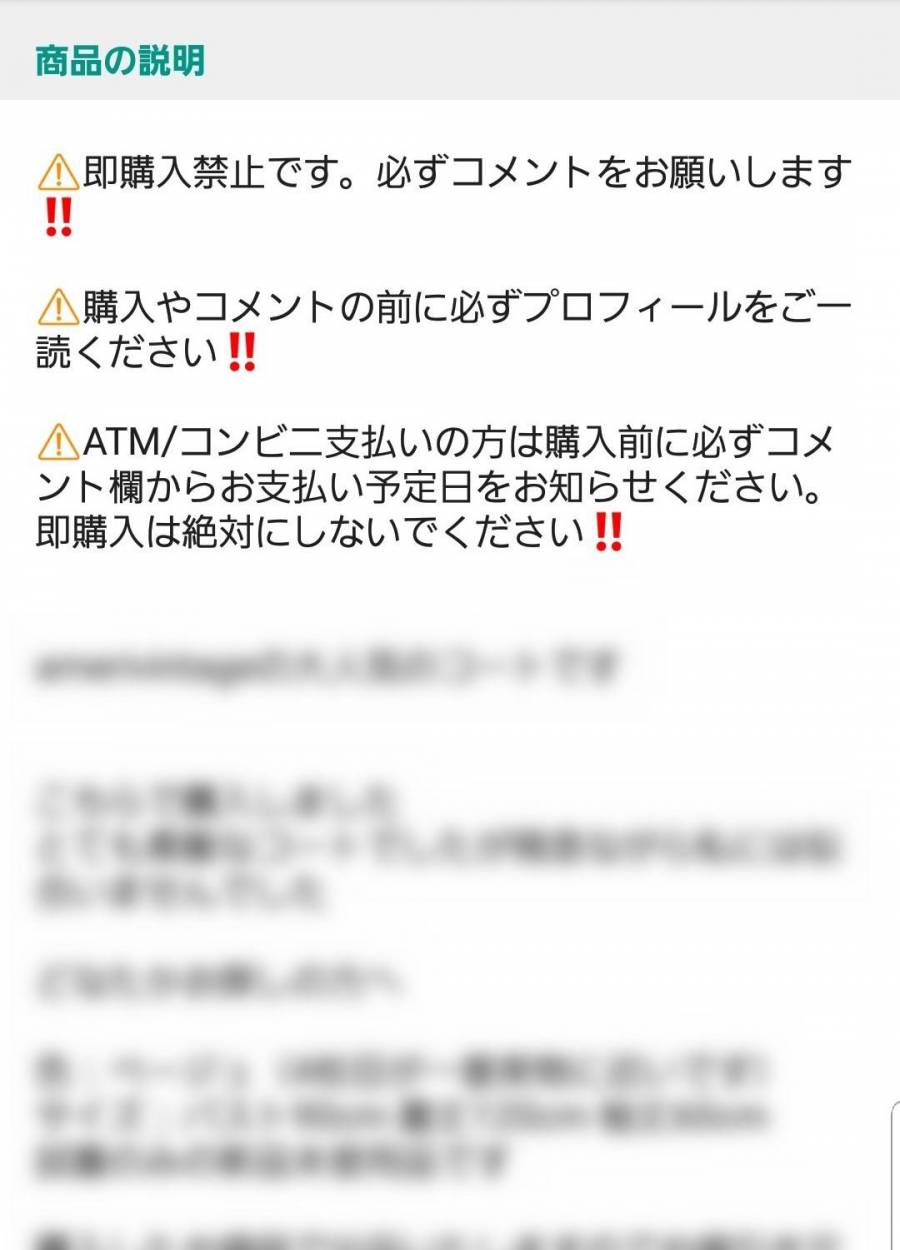
プロフ確認必須
プロフ確認必須と記載している場合、販売主のプロフを確認するようにしましょう。というのも販売主の梱包や発送方法、販売条件などが記載されているからです。プロフィールを読んでいないだけで、取引後の評価を下げるユーザーも少なからずいることを理解しておきましょう。
プロフ確認必須と記載されていなくても、プロフィールで相手の評価が見られるので、確認することをオススメします。
専用ページ
専用ページとは、いわゆる商品の取り置きです。「○○様専用」といったワードが画像やタイトルに記載されている商品は、購入を控えましょう。
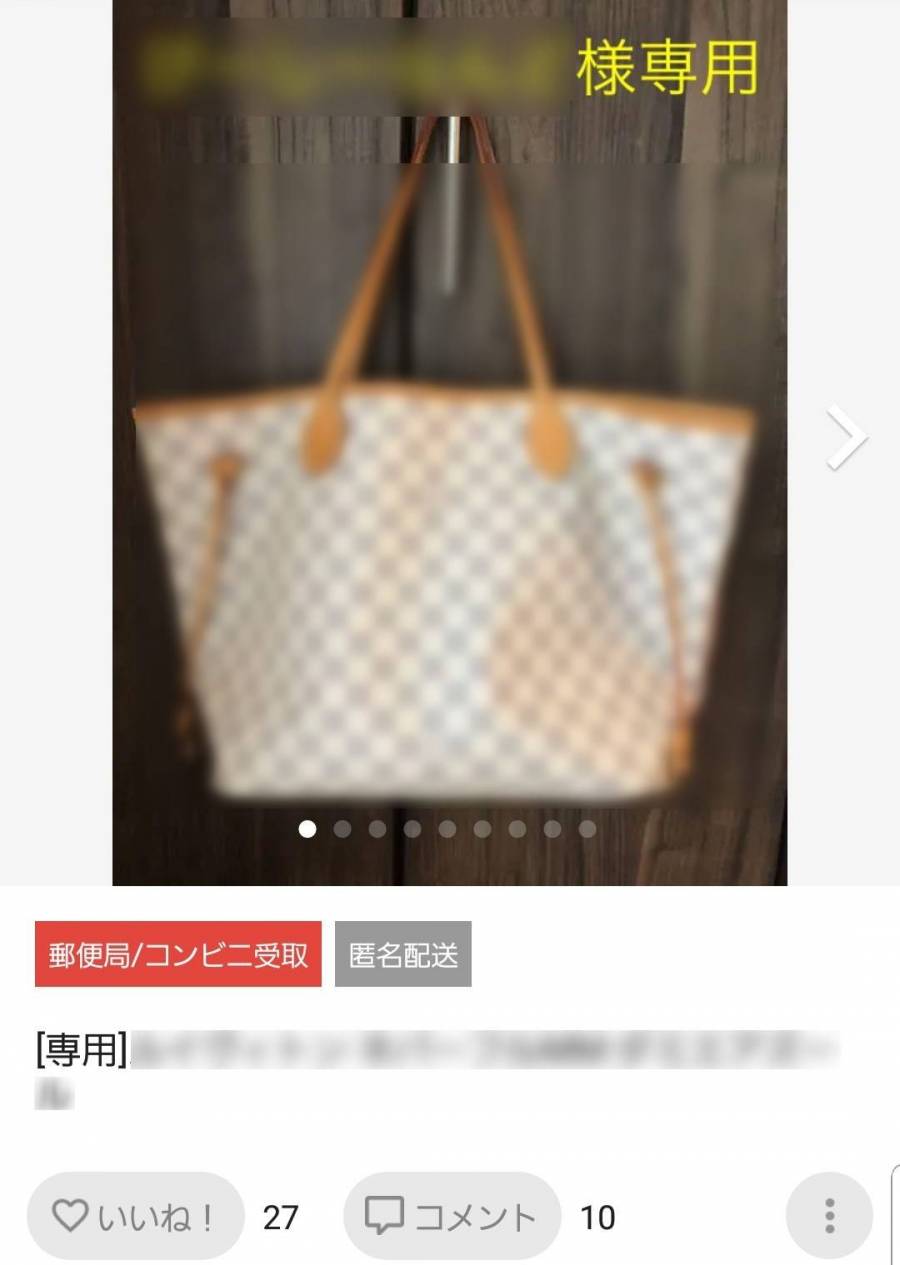
メルカリの「専用ページ」について詳しく知りたい人はこちら
いいね! 禁止
いいね! 禁止は、あまり深く考えなくても問題ありません。完全に販売主の都合で、いいねを押されると通知でコメントが埋もれて返信をし忘れることがあるからです。いいね! をした際、こちらの名前が相手に表示されますが、こちらのプロフまで辿ることはできないので、安心してください。
ただ、買う気のない商品にいいね! をするなという意味であり、購入するか迷っている商品にいいね! をするのは全然ありです。
購入までの流れは超簡単! 運営がサポートしてくれるから安心取引
『メルカリ』は独自ルールに注意すれば、誰でも簡単にトラブル無く取引きできるので使いやすいです。万が一、購入した商品が偽物だったり不備があったりした場合は、最大で全額を運営が補償してくれます。
こちらの記事もおすすめ
フリマアプリのおすすめランキングはこちら